Page 1

p
Användarhandbok
Di251f/Di351f
www.minoltaeuro
e.com
The essentials of imaging
Page 2
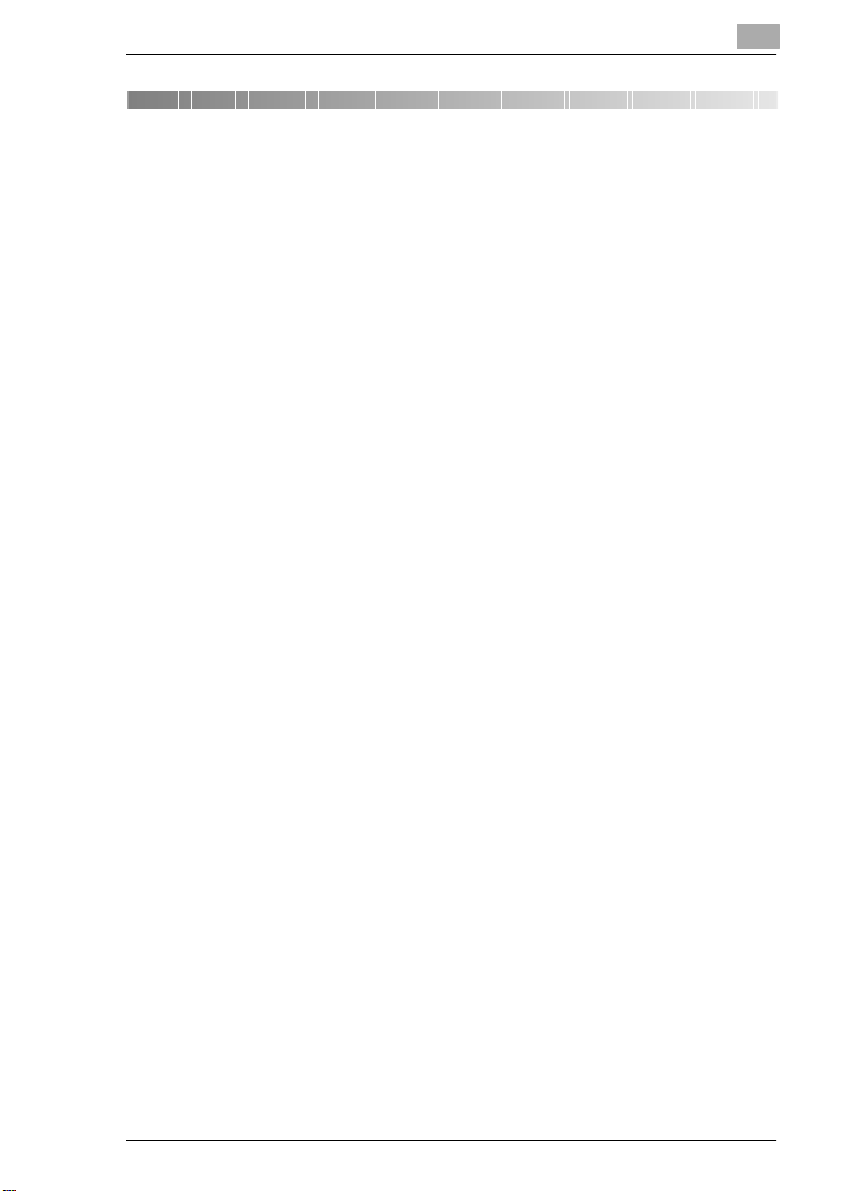
Innehållsförteckning
1 Introduktion
1.1 Vi vill att du ska vara en nöjd kund .............................................1-1
1.2 Skydda miljön . . ...........................................................................1-2
Återlämning och återvinning............................................................1-2
Vad är Energy Star®?.....................................................................1-2
Användning av återvunnet papper..................................................1-2
Gör dig av med Ni-MH-batterier på ett mijövänligt sätt...................1-3
1.3 Information om handboken..........................................................1-4
Hur är denna handbok strukturerad?..............................................1-4
En kort förklaring till de konventioner som används
i denna handbok..............................................................................1-6
En kort förklaring av viktiga koncept och symboler.........................1-8
2 Systembeskrivning
2.1 Systemöversikt..............................................................................2-1
Di251f/Di351f (extern).....................................................................2-1
Di251f/Di351f (intern)......................................................................2-4
2.2 Extra tillval.....................................................................................2-5
Originallock OC-3............................................................................2-5
Automatisk dokumentmatareAF-9..................................................2-6
Duplexdokumentmatare AFR-17.....................................................2-7
Efterbehandlare FN-109/FN-110.....................................................2-8
Tillvalsmagasin JS-100...................................................................2-9
Efterbehandlare FN-504 ...............................................................2-10
Inbyggd efterbehandlare för offsetmagasinet OT-102..................2-11
Sorterare JS-201...........................................................................2-11
Duplexenhet AD-15.......................................................................2-12
Papperskassett PF-118/PF-119....................................................2-13
Storkassett PF-117.......................................................................2-14
Sockel...........................................................................................2-15
Skåp..............................................................................................2-15
Extra minne...................................................................................2-15
Kontrollenhet Pi3502.....................................................................2-15
2.3 Att använda systemet säkert .....................................................2-16
Lasersäkerhet...............................................................................2-21
Intern laserstrålning.......................................................................2-21
Bullernivå......................................................................................2-22
Varningsetiketter...........................................................................2-23
Di251f/Di351f IVZ-1
Page 3
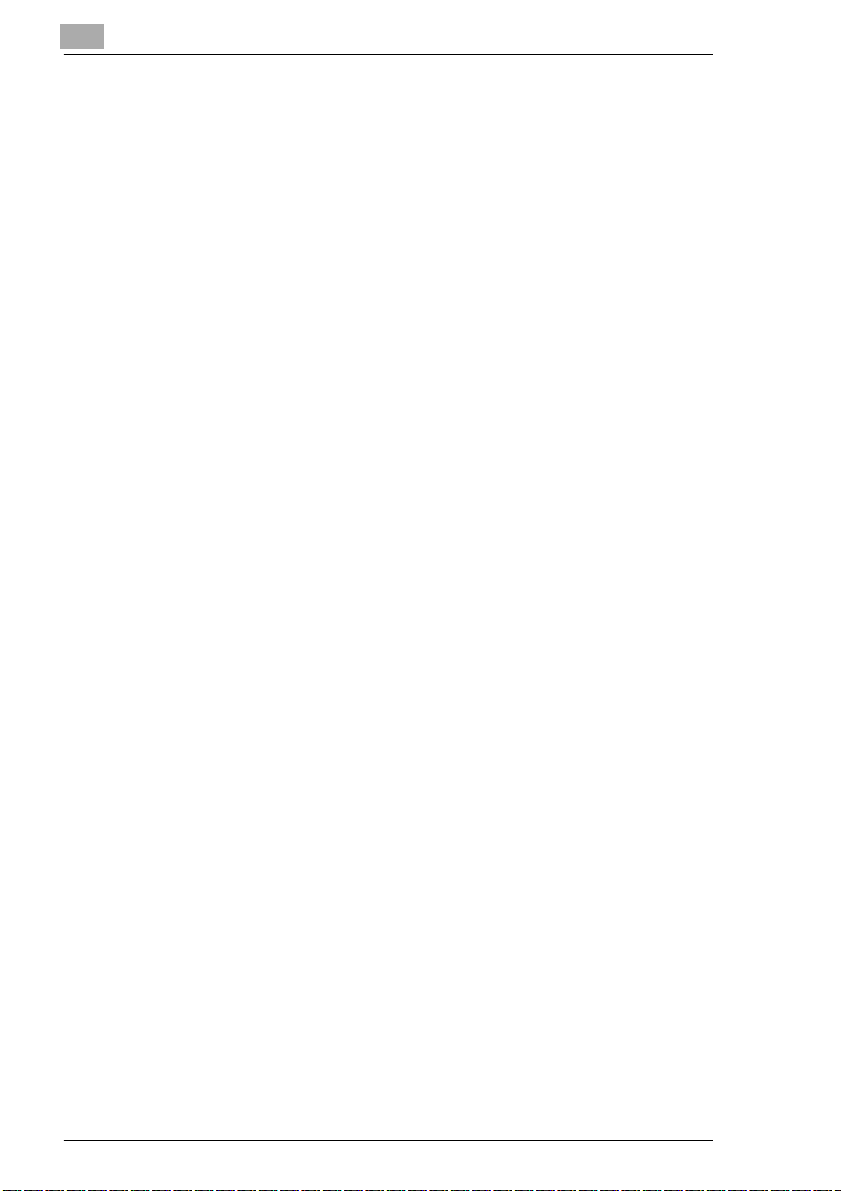
Information på tillverkarens namnplåt...........................................2-26
2.4 Flytta systemet ........................................................................... 2-27
2.5 Installation av systemet.............................................................2-27
Miljökrav .......................................................................................2-27
Installationsplatsen.......................................................................2-27
Systemets utrymmeskrav.............................................................2-28
Förvara förbrukningsmaterial........................................................2-28
2.6 Anslutning av nätsladd och telefonkabel.................................2-29
Anslutning av telefonkabeln.......................................................... 2-29
Anslutning av nätsladden .............................................................2-29
2.7 Hur man kopplar på och stänger av systemet.........................2-30
Slå på systemet2-30
Slå av systemet ............................................................................2-31
2.8 Tangenter och indikatorer på kontrollpanelen........................2-32
Översikt .......................................................................................2-32
Pekskärmen..................................................................................2-34
Viktiga ikoner på skärmen............................................................2-35
2.9 Pekskärmen................................................................................2-36
Att använda pekskärmen..............................................................2-36
Standardskärmen.........................................................................2-37
Standardskärmen för kopiering....................................................2-39
Standardskärmen för faxning.......................................................2-41
2.10 Fylla på papper........................................................................... 2-44
Att fylla kassett 1 ..........................................................................2-45
Att fylla på Kassett 2.....................................................................2-47
Att fylla på PF-119 Papperskassett (tillval)...................................2-49
Att fylla på PF-118 Papperskassett (tillval)...................................2-51
Att fylla på PF-117 Storkassett (tillval)..........................................2-54
Att placera papper i singelinmatningsbordet ...............................2-56
2.11 Att byta tonerbehållare ..............................................................2-57
2.12 Att byta ut framkallningsenheten..............................................2-60
2.13 Byte av häftklammerbehållare...................................................2-63
Efterbehandlare FN-109...............................................................2-64
Efterbehandlare FN-110...............................................................2-66
Efterbehandlare FN-504...............................................................2-68
2.14 Byta stämpelenhet (tillval).........................................................2-70
2.15 Stänga av systemet....................................................................2-71
2.16 Observera d essa försiktighetsåtgärder.................................... 2-72
2.17 Korrekt användning av systemet..............................................2-72
IVZ-2 Di251f/Di351f
Page 4
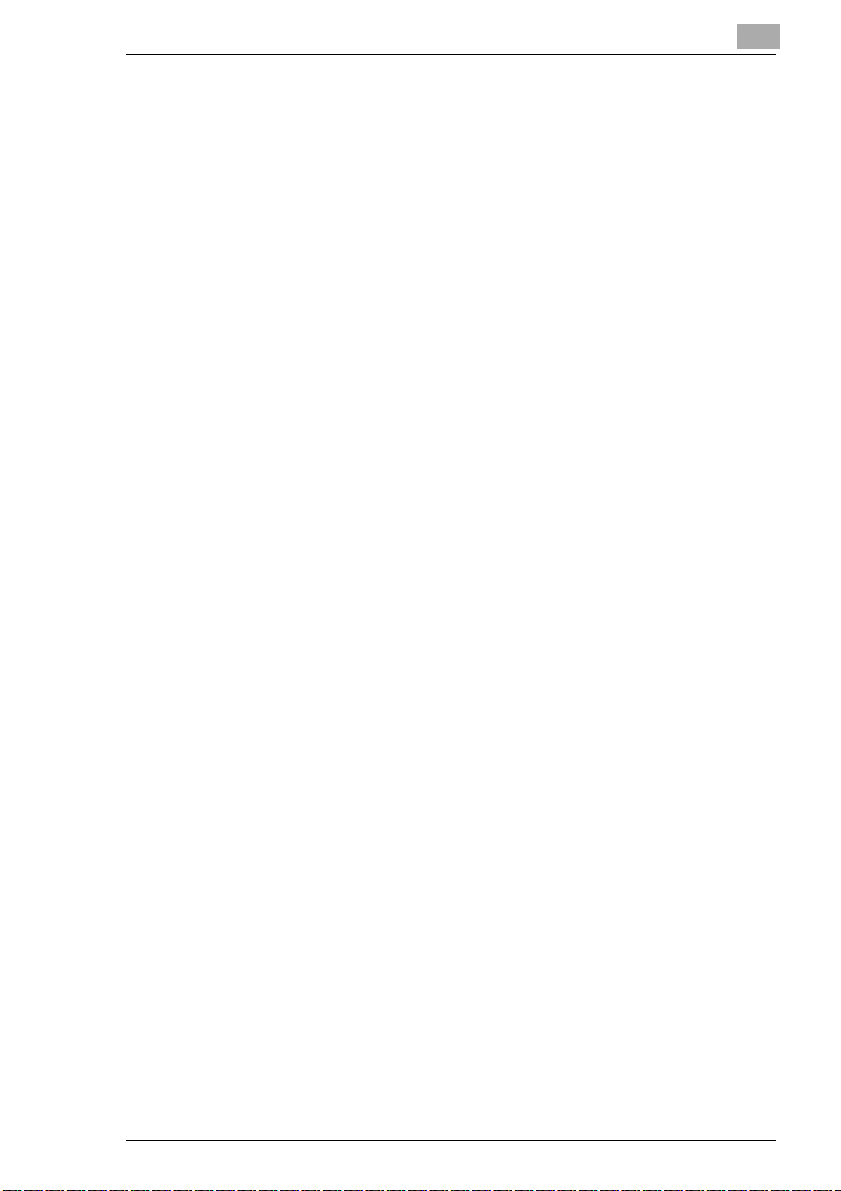
3 Inledande åtgärder . . .
3.1 Steg för steg-instruktioner för kopiering....................................3-1
3.2 Anvisningar steg för steg hur man sänder ett fax .....................3-4
3.3 Ange åtkomstkod..........................................................................3-6
3.4 Kontrollera aktuella systeminställningar....................................3-7
3.5 Ange antalet kopior.......................................................................3-8
3.6 Starta kopiering eller faxning.......................................................3-8
3.7 Avbryta kopieringen .....................................................................3-9
3.8 Stoppa/ta bort det aktuella jobbet .............................................3-10
Stoppa/ta bort en kopieringscykel.................................................3-10
Ta bort en faxcykel........................................................................3-11
3.9 Återställa systemet till dess grundinställningar......................3-12
3.10 Använda dokumentmatarna.......................................................3-13
Kopiera original med den automatiska dokumentmataren............3-14
Bearbeta original med Duplexdokumentmatare............................3-16
Matning av original med olika format ............................................3-19
Ladda in 2-i-1-original för sidseparation........................................3-21
3.11 Placera original på exponeringsbordet.....................................3-22
Pappersoriginal och genomskinliga original..................................3-22
Böcker och bundna original...........................................................3-24
3.12 Använda funktionen Hämta från minne....................................3-25
3.13 Andra funktioner.........................................................................3-26
Automatisk omkoppling a v kassett................................................3-26
Automatisk återställning av system inställningar............................3-26
Energisparfunktion........................................................................3-26
Automatisk avstängning (viloläge) ................................................3-26
Automatisk avstängning av LCD-skärmens bakgrundsbelysning.3-26
Automatisk kopieringsstart............................................................3-27
4 Anpassa din kopia
4.1 Standardinställningar...................................................................4-1
Aktivera funktion för automatiskt pappersval ..................................4-2
Välja papperskassett manuellt........................................................4-3
Ange papperstyp för K assett 1........................................................4-4
Ange pappersstorlek till Kassett 1...................................................4-6
Att lagra anpassat pappersformat för kassett 1 ..............................4-8
Ladda ett lagrat pappersformat till Kassett 1.................................4-11
Ange papperstyp för papperet i singelinmatningsbordet...............4-13
Ange pappersformat på papperet i singelinmatningsbordet..........4-14
Lagra ett anpassat pappersformat singelinmatningsbordet..........4-15
Di251f/Di351f IVZ-3
Page 5

Ladda ett lagrat pappersformat för singelinmatningsbordet.........4-17
Aktivera Autoformat......................................................................4-18
Välja en fast zoomfaktor...............................................................4-19
Välja en zoomfaktor med hjälp av piltangenterna.........................4-20
Ange proportionell zoomfaktor......................................................4-21
Ange en oproportionerlig zoomfaktor ...........................................4-23
Spara zoomfaktor.........................................................................4-25
Ladda sparade zoomfaktorer........................................................4-27
Icke-sorterade kopior....................................................................4-28
Sortera/gruppera kopior................................................................4-29
Häfta kopior..................................................................................4-31
Hålslå kopior.................................................................................4-40
4.2 Funktionerna för Original>Kopia ..............................................4-42
Välj ett kopieringsläge ..................................................................4-45
Ange originalriktning.....................................................................4-47
Kopiera o riginal med marginalförskjutning...................................4-48
Kopiera böcker .............................................................................4-50
Kopiera 2 -i-1-original ....................................................................4-55
4.3 Densitetsinställningar................................................................4-57
Aktivera eller avaktivera Autoexponering.....................................4-58
Göra kopior ljusare eller mörkare.................................................4-59
Ändra densitetsläge......................................................................4-60
4.4 Extra funktioner..........................................................................4-61
Infoga ett omslag..........................................................................4-62
Inbladning separationsark............................................................4-65
OH-separationsark.......................................................................4-68
Lägga till marginal på din kopia....................................................4-71
Radera en marginal eller ram runt din kopia ................................4-73
Duplicera bilder på en kopia.........................................................4-75
Skriva ut numrering på distributionsexemplar ..............................4-79
Separat skanning..........................................................................4-81
5 Kombinera kopieringsfunktioner
5.1 Original: Enkelsidigt, Kopia: Enkelsidig ....................................5-3
5.2 Original: Enkelsidigt, Kopia: Dubbelsidig.................................. 5-7
5.3 Original: Dubbelsidigt (marginalförskjutn. vänster),
Kopia: Enkelsidig .......................................................................5-11
5.4 Original: Dubbelsidigt (marginalförskjutn. vänster),
Kopia: Dubbelsidig.....................................................................5-15
5.5 Original: Dubbelsidigt (marginalförskjutn. överst),
Kopia: Enkelsidig .......................................................................5-19
5.6 Original: Dubbelsidigt (marginalförskjutn. överst),
IVZ-4 Di251f/Di351f
Page 6
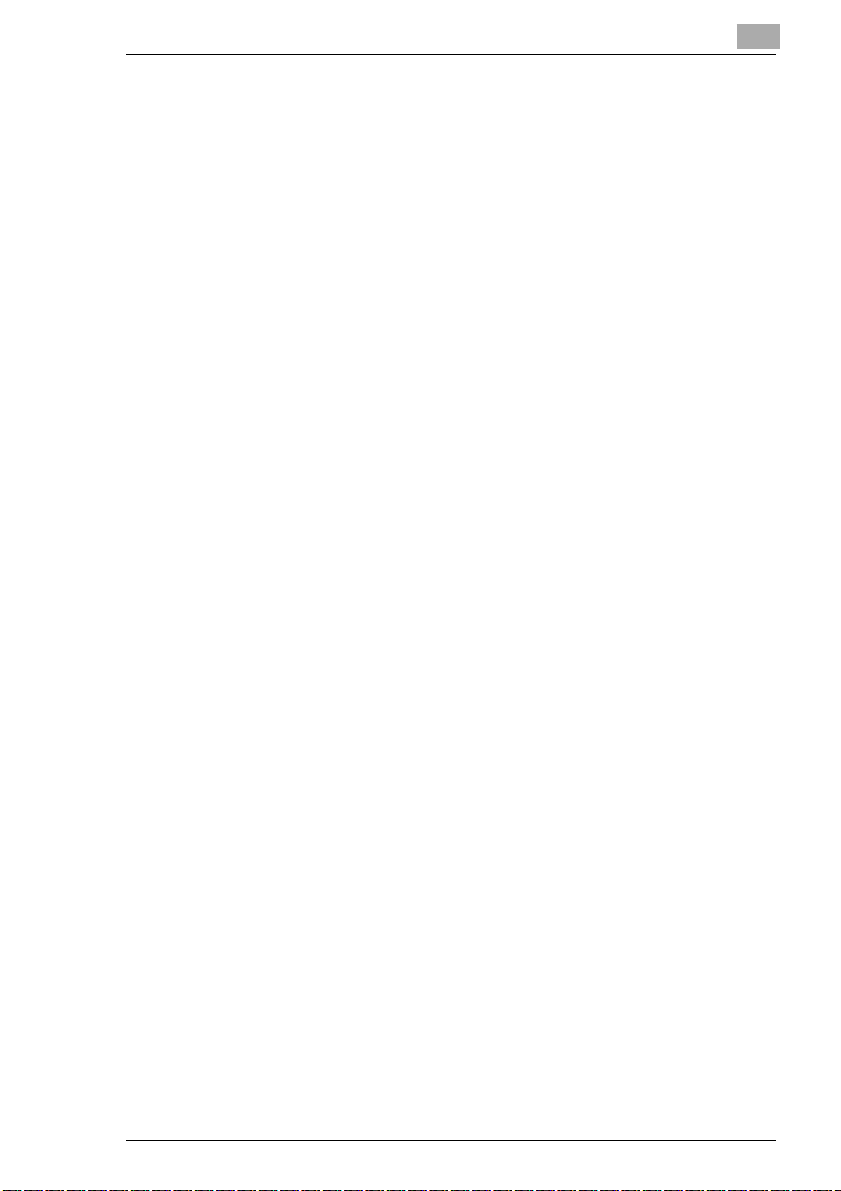
Kopia: Dubbelsidig.....................................................................5-23
6 Instruktioner för faxenheten
6.1 Format på faxdokument...............................................................6-1
Skicka ett fax med hjälp av dokumentmatare .................................6-2
6.2 Inmating av data............................................................................6-3
Konventioner för datainmatning......................................................6-3
Skriva in text....................................................................................6-3
6.3 Sätt att sända d okument ..............................................................6-4
6.4 Skicka ett faxdokument från minnet ...........................................6-5
. . . om faxen laddas från exponeringsbordet..................................6-5
. . . om faxdokument laddas i dokumentmataren............................6-7
6.5 Aktivitetsrapport – status.............................................................6-8
Visa den aktuella överföringens status ...........................................6-8
Stoppa pågående skanning, nummerslagning eller överföring.......6-9
6.6 Aktivitetsrapport – Anslagstavla...............................................6-10
Visa pollinglistan ...........................................................................6-10
Skriva ut innehållet i ett dokument på pollinglistan .......................6-11
Radera ett dokument från pollinglistan..........................................6-12
6.7 Aktivitetsrapport – Sändning.....................................................6-13
Visa en lista över sändningsjobb...................................................6-13
Göra om en misslyckad faxning....................................................6-14
Skriva ut en jobbrapport för ett aktuellt sändningsjobb.................6-15
Ändra mottagare för en sändning..................................................6-16
Radera en sändning......................................................................6-17
6.8 Aktivitetsrapport – Mottagning..................................................6-18
Visa en lista över mottagna jobb...................................................6-18
Radera en mottagning...................................................................6-19
Begära omsändning av mottagningsjobb......................................6-20
6.9 Aktivitetsrapport – Fack.............................................................6-21
Visa en lista över dokument som lagrats i brevlådan....................6-21
Skriva ut dokumenten från en brevlåda ........................................6-22
Radera ett dokument ur brevlådan................................................6-23
Sända ett dokument ur brevlådan.................................................6-24
6.10 Misslyckade faxningar ...............................................................6-25
6.11 Vad är F KOD?.............................................................................6-26
7 Använda faxenheten
7.1 Snabbval.......................................................................................7-1
Ringa separata mottagare med snabbval....................................... 7-1
Di251f/Di351f IVZ-5
Page 7
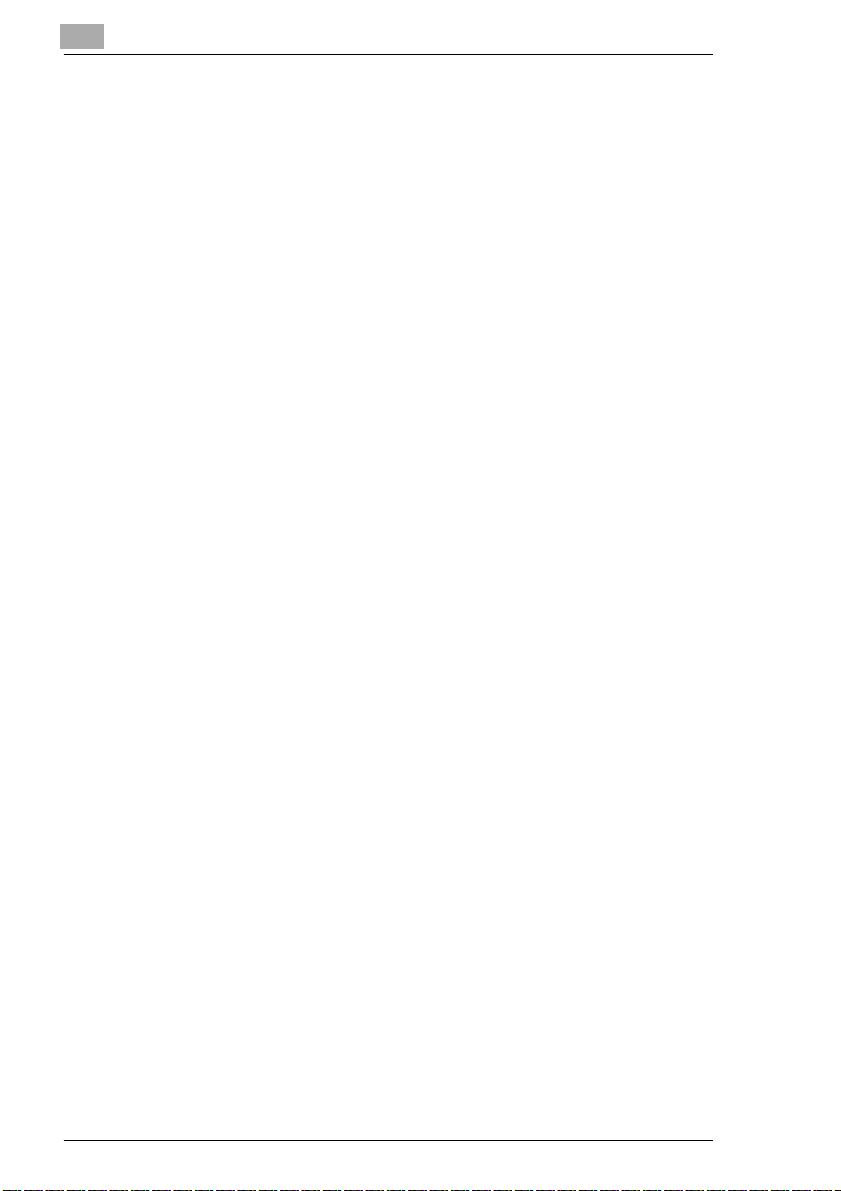
Gruppsändning med snabbval........................................................7-3
Starta faxprogrammet.....................................................................7-4
Kombinera telefonnummer med gruppuppringning........................7-6
Ringa olika nummer med Lur på uppringning.................................7-8
Starta reläsändning med snabbtangenter ......................................7-9
7.2 Kortnummer................................................................................7-11
Ringa separata mottagare med kortnummer................................7-11
Gruppsändning med kortnummer.................................................7-13
7.3 Sifferuppringning .......................................................................7-15
Ringa enstaka nummer med siffertangenterna ............................7-15
Gruppsändning med siffertangenterna.........................................7-16
7.4 Kvalité & förminsk......................................................................7-18
Ställa in överföringskvaliteten (upplösningen)..............................7-18
Ställa in kontrast...........................................................................7-20
Slå av eller på autoformat.............................................................7-22
Definiera skanningsområdet.........................................................7-24
7.5 Faxmeny – Inst 1.........................................................................7-26
Realtidsöverföring.........................................................................7-26
Prioriterad sändning .....................................................................7-28
Tidsinställd sändning (fördröjd sändning).....................................7-29
Sända förminskat..........................................................................7-31
Dubbelsidig sändning...................................................................7-33
Stämpla dokumenten (Tillval).......................................................7-35
7.6 FAX meny – Inst 2.......................................................................7-37
Sänd/sänd inte identifiering..........................................................7-37
Skicka mottagar-ID.......................................................................7-39
Skriva ut en sändningsrapport......................................................7-41
Skapa fjärrkopia............................................................................7-42
Sända med lösenord ....................................................................7-44
7.7 FAX meny – Anslagstavla.......................................................... 7-45
Förbereda ett dokument för en säker anslagstavla......................7-45
Förbereda ett dokument för en säker anslagstavla......................7-48
Hämta ett dokument från en säker anslagstavla..........................7-49
7.8 FAX meny – Applikationer.........................................................7-53
Förbereda ett dokument för fri hämtfax........................................7-53
Hämta ett dokument.....................................................................7-55
8 Specifika systeminställni ngar
8.1 Inmatning – Användarfunktioner................................................8-2
Användarinställningar [1/6].............................................................8-4
Användarinställningar [2/6].............................................................8-5
Användarinställningar [3/6].............................................................8-8
IVZ-6 Di251f/Di351f
Page 8
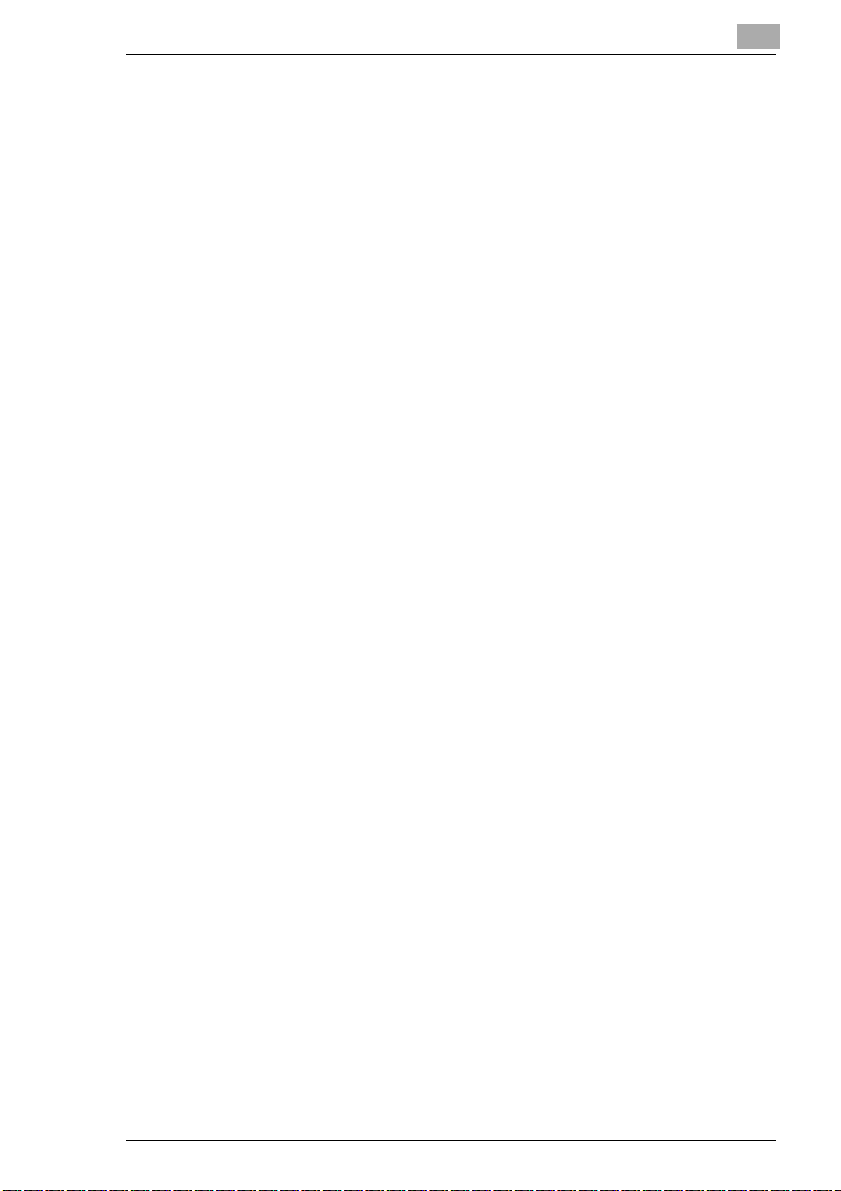
Användarinställningar [4/6]............................................................8-10
Användarinställningar [5/6]............................................................8-12
Användarinställningar [6/6]............................................................8-14
8.2 Inställning – faxinställning.........................................................8-15
Kortnummer..................................................................................8-17
Snabbval.......................................................................................8-25
Index.............................................................................................8-36
Skapa faxprogram och grupper.....................................................8-38
Relägrupper..................................................................................8-51
Eget kortnr.....................................................................................8-54
Anslagstavla..................................................................................8-56
Användarreg..................................................................................8-59
8.3 Räkneverk....................................................................................8-63
8.4 Hämta arbete ...............................................................................8-65
Spara ett Kopieringsprogram........................................................8-65
Kontrollera inställningarna för ett kopieringsprogram....................8-67
Hämta lagrade kopieringsprogram................................................8-69
Radera ett lagrat kopieringsprogram.............................................8-71
8.5 Användarinställningar................................................................8-73
Bekräftelseton...............................................................................8-74
Alarm.............................................................................................8-75
Högtalarvolym...............................................................................8-75
Återställ panel ...............................................................................8-76
Trumtork........................................................................................8-77
Tonerpåfyllning..............................................................................8-77
8.6 Huvudop. funktioner...................................................................8-78
Huvudoperatörsinställningar .........................................................8-82
Avdelningskontroll.........................................................................8-83
Användarreg..................................................................................8-94
Grundinställning............................................................................8-99
Inställningar för mottagning.........................................................8-101
Inställningar för sändning av fax .................................................8-104
Avdelningsräknare......................................................................8-106
Rapportinställningar....................................................................8-107
Rapportutskrifter..........................................................................8-108
8.7 Rapport......................................................................................8-109
Rapport 1 ....................................................................................8-111
Rapport 2 ....................................................................................8-112
9 Felsökning
9.1 Om du inte är nöjd med din kopia . . ..........................................9-1
9.2 Om ett meddelande visas på pekskärmen. . ..............................9-4
Di251f/Di351f IVZ-7
Page 9
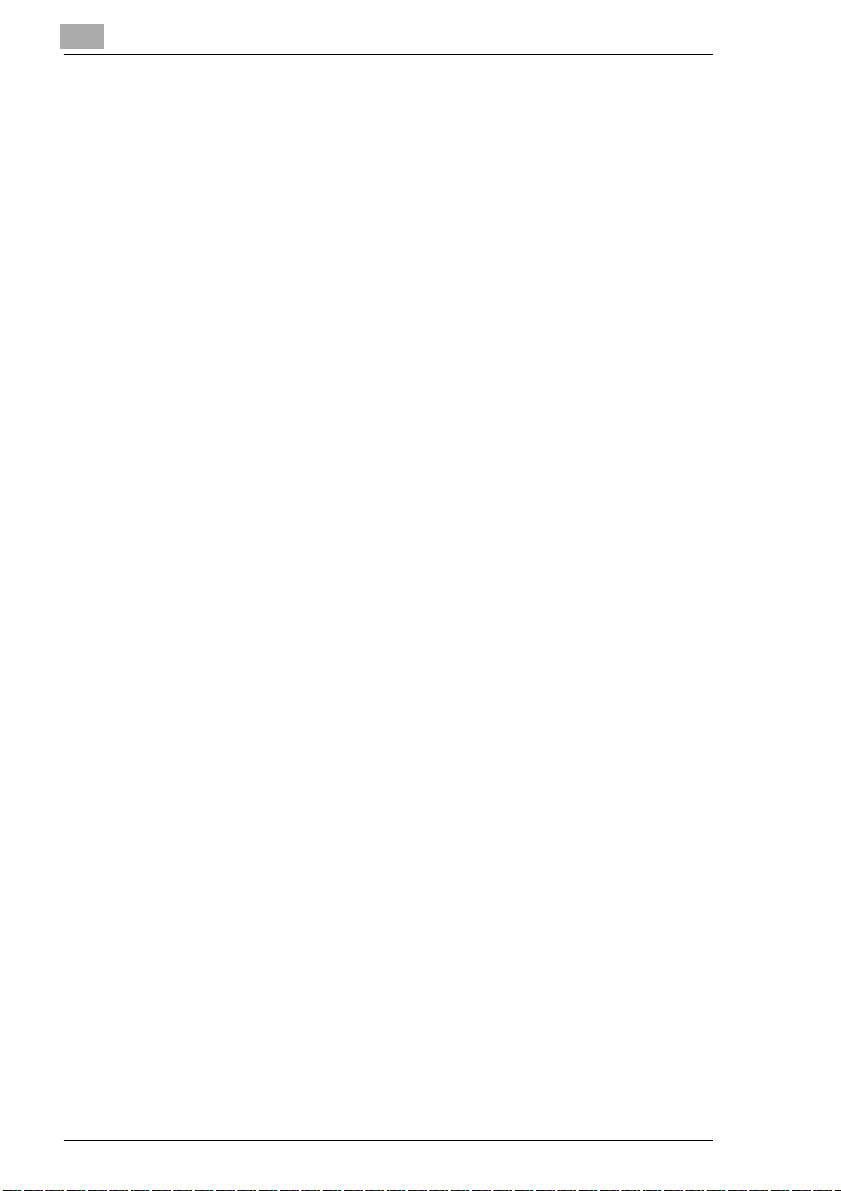
9.3 Fel vid faxöverföring ...................................................................9-5
9.4 Om en felkod visas. . ...................................................................9-7
9.5 Om pappersstopp indikeras . . . .................................................9-8
Basenhet ......................................................................................9-10
Singelinmatningsbord...................................................................9-14
Duplexenhet .................................................................................9-16
Duplexdokumentmatare AFR-17.................................................. 9-18
Automatisk dokumentmatare AF-9 ............................................ 9-20
Efterbehandlare FN-109...............................................................9-22
Efterbehandlare FN-110...............................................................9-26
Efterbehandlare med postfack FN-504.........................................9-30
Efterbehandlare för offsetfack/sorterare JS-201se ......................9-34
9.6 Hur du tar bort häftklammer som fastnat.................................9-37
Efterbehandlare FN-109...............................................................9-38
Efterbehandlare FN-110...............................................................9-40
Efterbehandlare med postfack FN-504.........................................9-42
9.7 Följande funktioner kan inte kombineras!...............................9-45
Standardinställningar....................................................................9-46
Inställning Original>Kopia.............................................................9-49
Densitet ........................................................................................9-53
Extrafunktioner .............................................................................9-54
Övriga...........................................................................................9-56
10 Bilaga
10.1 Underhåll av enheten.................................................................10-1
Rengöring.....................................................................................10-1
Rengöring av pekskärmen............................................................10-3
Rengöra den automatiska dokumentmataren ..............................10-5
10.2 Systemunderhåll.........................................................................10-6
10.3 Tekniska specifikationer............................................................10-7
Di251f/Di351f................................................................................10-7
DuplexdokumentmatareAFR-17..................................................10-9
Automatisk dokumentmatare AF-9.............................................10-10
Storkassett PF-117.....................................................................10-10
Papperskassett PF-118/PF-119 .................................................10-11
Duplexenhet AD-15....................................................................10-11
Efterbehandlare FN-109.............................................................10-12
Efterbehandlare FN-110.............................................................10-14
Tillvalsmagasin JS-100...............................................................10-15
Efterbehandlare med postfack FN-504.......................................10-16
Sorterare JS -201 ........................................................................10-18
Efterbehandlare för offsetmagasin OT-100 (enbart Di251f).......10-19
IVZ-8 Di251f/Di351f
Page 10

10.4 Tabeller för pappersformat ......................................................10-20
Metriskt........................................................................................10-20
Tum.............................................................................................10-20
10.5 Zoomfaktortabeller....................................................................10-21
Metriskt........................................................................................10-21
Tum.............................................................................................10-22
10.6 CE-märkning (överensstämmelse med krav och
föreskrifter)................................................................................10-23
10.7 Certifieringar på tillverkarens namnplåt.................................10-24
Certfieringar för enheter med CE-etikett .....................................10-25
10.8 Miljöinformation Svanen ..........................................................10-26
10.9 Register......................................................................................10-29
Di251f/Di351f IVZ-9
Page 11

IVZ-10 Di251f/Di351f
Page 12
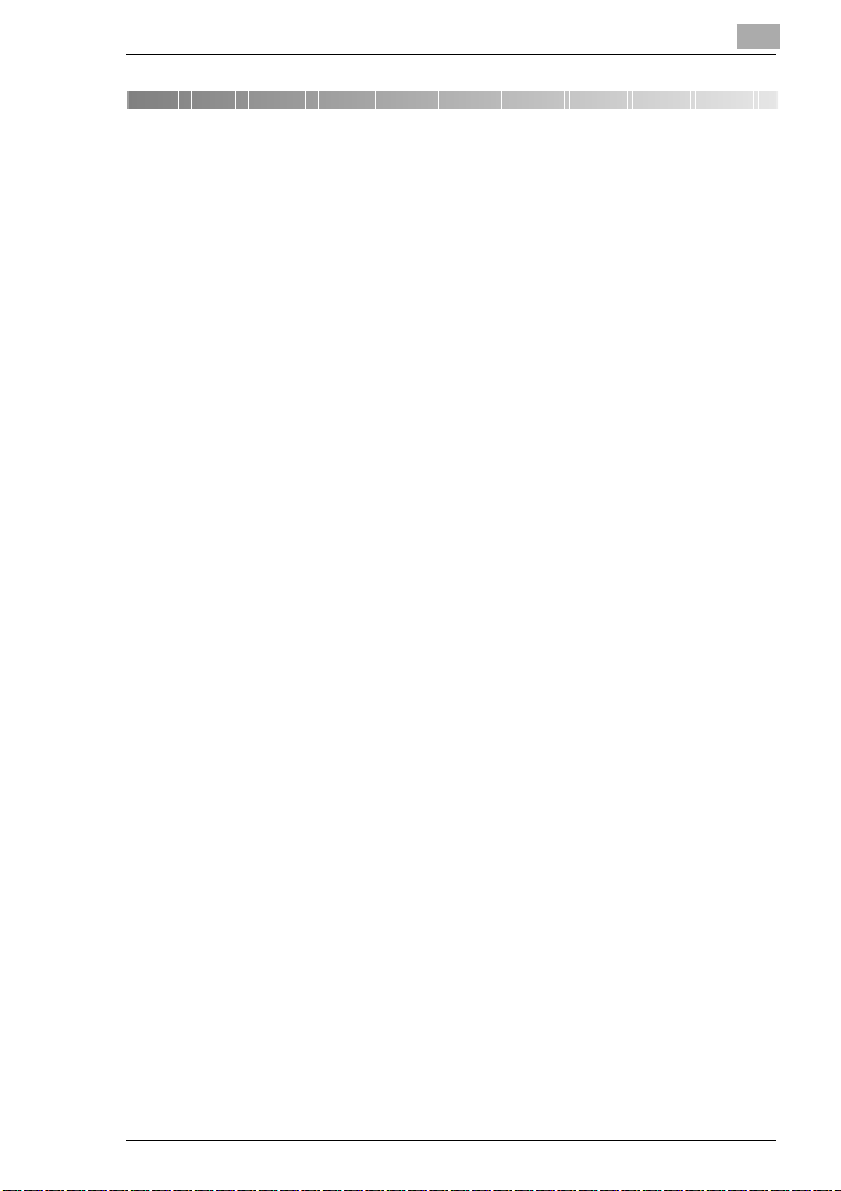
Introduktion
1 Introduktion
1.1 Vi vill att du ska vara en nöjd kund
Tack för att du valde ett multifunktionssystem från Minolta.
Föratt systemetska kunna utnyttjas på bästa sätt, ger vi i denna handbok
information om följande:
G Systembeskrivning
G Inledande åtgärder . . .
G Attanpassa din kopia
G Kombinera funktioner
G Installation av faxenheten
G Användarfunktioner
G Felsökning.
Läs igenom denna handbok innan du börjar använda systemet, och
förvara den lätt åtkomlig.
För ytterligare information och hjälp, kontakta:
G Minolta service
G Minolta Hotline, tel. 020-57 61 33 (kostar endast en markering) och
G vårwebbplats, http://www.minolta.se.
Se till att serienumret (angivet på systemets märkskylt) och systemets
inköpsdatum är lätt tillgängliga, för att du snabbt ska kunna få hjälp vid
problem.
. . . för vår önskan är att du ska vara en nöjd kund.
1
Di251f/Di351f 1-1
Page 13
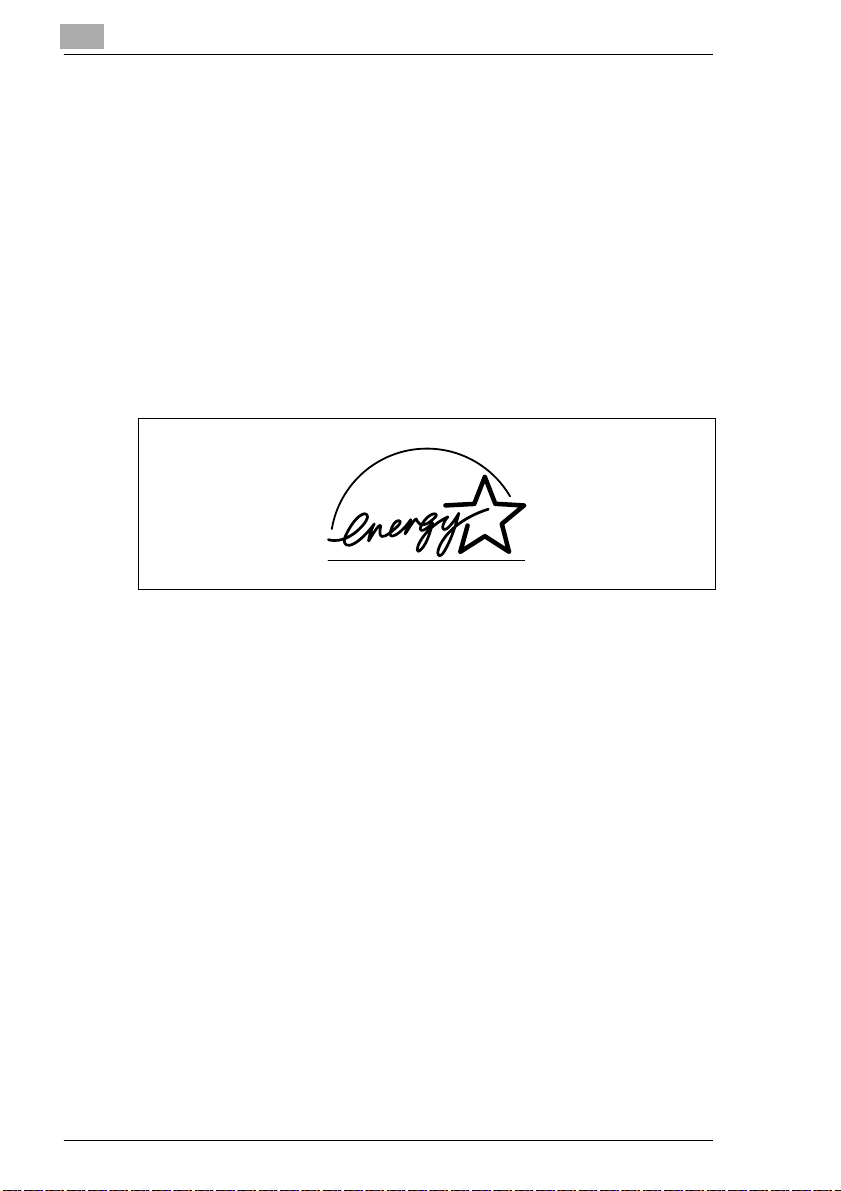
1
1.2 Skydda miljön . . .
Minoltaarbetarför ökat miljömedvetandeoch vidtar åtgärder för att hjälpa
till att förebygga och lösa ekologiska problem.
Vår tillverkning är ISO 9000-certifierad (kvalitetsstyrning) och ISO14001certifierad (miljöhantering).
Återlämning och återvinning
Begagnade maskiner, använda och förbrukade tonerkassetter samt
trummorkan återlämnas tilllokalaMinolta-återförsäljareochbearbetasför
att återvinna använt material. För mer information, ring 020-57 61 33
(kostar endast en markering).
Introduktion
Vad är Energy Star
När system med energisparfunktionen Energy Star®-inte använts på en
längre stund, kopplar de automatiskt om till energisparläge eller stängs
av.Dettakanminskaden årliga energikostnadenförmaskinernamedupp
till 60%.
System med hög kopieringshastighetkopplar automatiskt om till
dubbelsidig kopiering. Detta minskar kostnaderna för kopieringsmaterial
och pappersförbrukningen.
Visste du att framställningen av ett pappersarkkräver 10 gånger mer
energi än vad som behövs för att göra en kopia?
Attsparapapperharsåledesäven en direkt effekt påenergiförbrukningen
i världen.
Detta system uppfyller de energisparkrav som ställs på maskiner med
Energy Star®.
®
?
Användning av återvunnet papper
Systemetäranpassatföråtervunnetpapper som uppfyller kraven för ENV
12281 eller DIN 19309. Kontakta din Minolta-återförsäljare för ytterligare
information.
1-2 Di251f/Di351f
Page 14
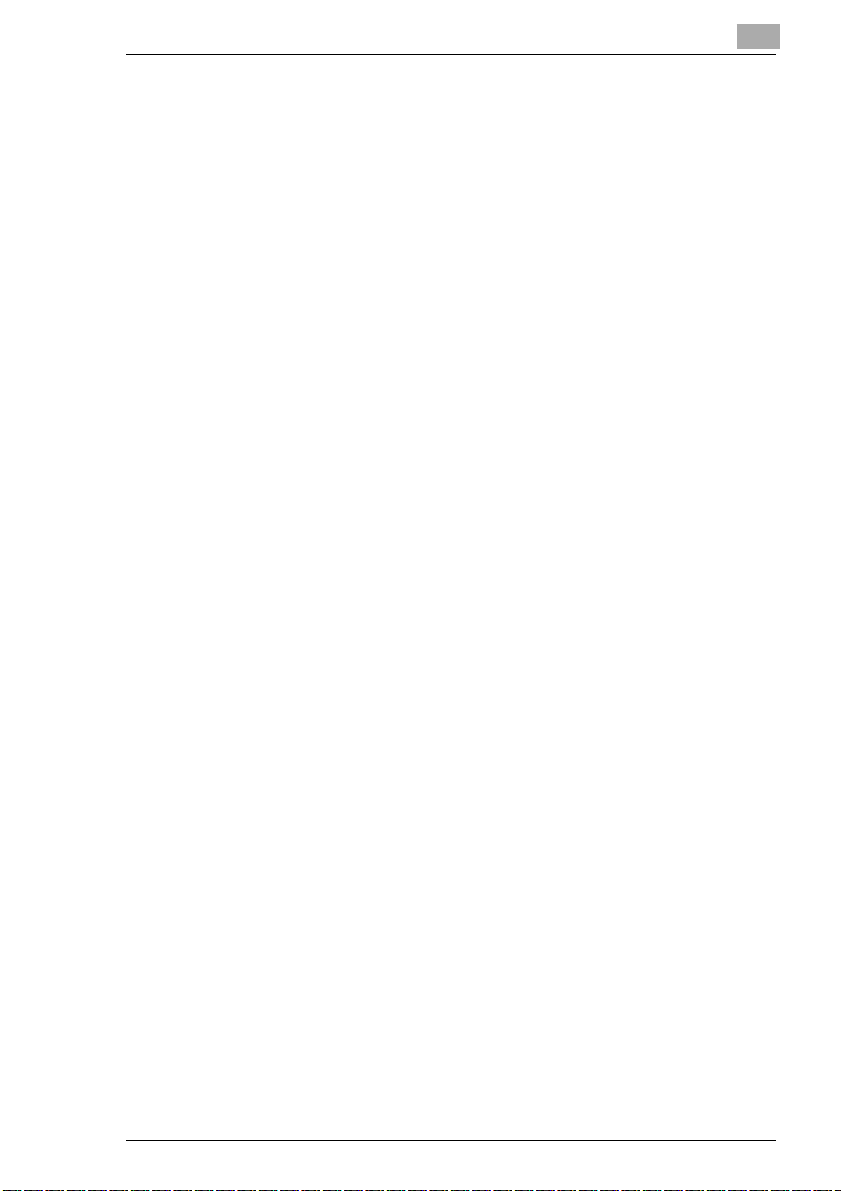
Introduktion
Gör dig av med Ni-MH-batterier på ett mijövänligt sätt.
Systemet håller minnet aktivt med hjälp av Ni-MH-batterier. Kasta
begagnade batterier enligt lokala bestämmelser.
1
Di251f/Di351f 1-3
Page 15
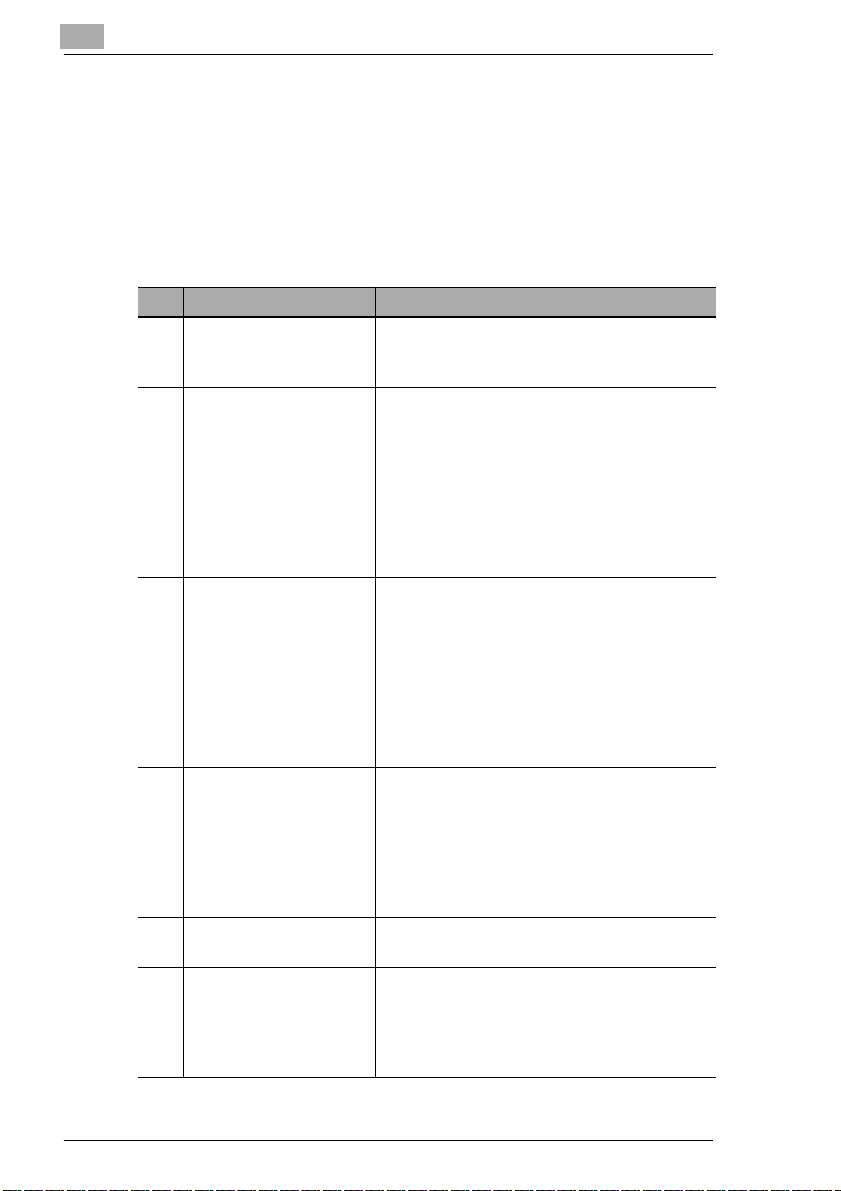
1
1.3 Information om handboken
Hur är denna handbok strukturerad?
Om du inte vet var du ska leta efter den information du behöver, tittar du
pådennasida.Nedanståendetabellhjälper dig till rätta.Letaisakregistret
i slutet av handboken om du behöver ytterligare information om specifika
detaljer.
Nr Kapitel Beskrivning
1 Introduktion Kapitletinnehållergrundläggandeinformation,
2 Systembeskrivning Ikapitlet får du lära känna ditt system och dess
3 Inledandeåtgärder. . . Detta kapitel ger dig de upplysningarsom
4 Att anpassa din kopia Detta kapitel förklarar hur systemets
5 Kombinera
kopieringsfunktioner
6 Instruktioner för
faxenheten
specielltom hur du på bästa sätt använder
handboken.
egenskaper.I kapitlet beskrivs ämnen som:
• Systemöversikt
• Säker och korrekt användning av systemet
• Installation av systemet
• Hur man kopplar på och stänger av
systemet
• Fylla på papperskassetterna
• Byta tonerkassett
behövs för att använda systemet,exempelvis:
• Anvisningarsteg för steg hur man kopierar
dokument
• Anvisningarstegförsteghurmansänderett
fax
• Starta kopiering eller faxning
• Stoppa kopiering eller faxning
• Ladda original
kopieringsfunktionerkan användas effektivt,
till exempel:
• Standardinställningar
• Inställningar för original>kopia
• Densitetsinställningar
• Extrafunktioner
I kapitlet finns tabellersom visar hur du kan få
bästa kopieringsresultat.
Kapitletinnehållergrundläggande information
om hur du använder faxenheten, till exempel:
•Faxformat
• Inmatningav data
• Övervakning av faxning (Aktivitetsrapport)
Introduktion
1-4 Di251f/Di351f
Page 16
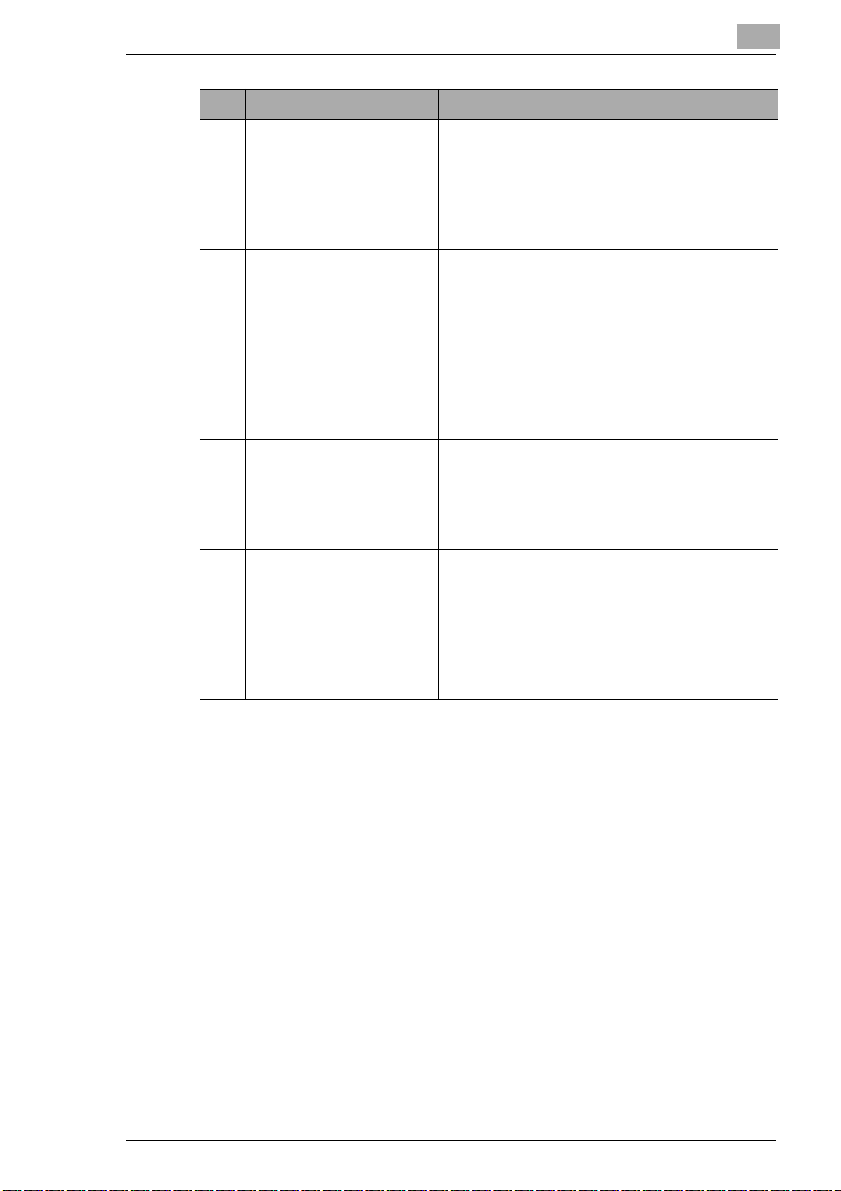
Introduktion
1
Nr Kapitel Beskrivning
7 Använda faxenheten Detta kapitel förklarar hur systemets
faxfunktioner kan användas effektivt, till
exempel:
• Snabbval
• Kortnummer
• Sifferuppringning
8 Systeminställningar I det här kapitlet ser du hur du ställer in
systemet enligt dina behov. I kapitlet beskrivs
ämnen som:
• Byta användarinställningar
• Anpassa snabbval
• Anpassa kortnummer
• Installera faxprogram
• Kontrollera räkneverket
• Utföra administrativa uppgifter
9 Felsökning I kapitlet får du hjälp med att hitta och lösa fel:
• Omduinteärnöjdmeddinkopia
• Felkoder
• Avhjälpa pappersstopp
• Avhjälpa fel i häftningen
10 Bilaga Bilagan innehålleranvändbar
tilläggsinformation, exempelvis:
• Maskinens skötsel
• Tekniska specifikationer
• Pappersformatstabeller
• tabeller för zoomning
• Indexlista
Di251f/Di351f 1-5
Page 17
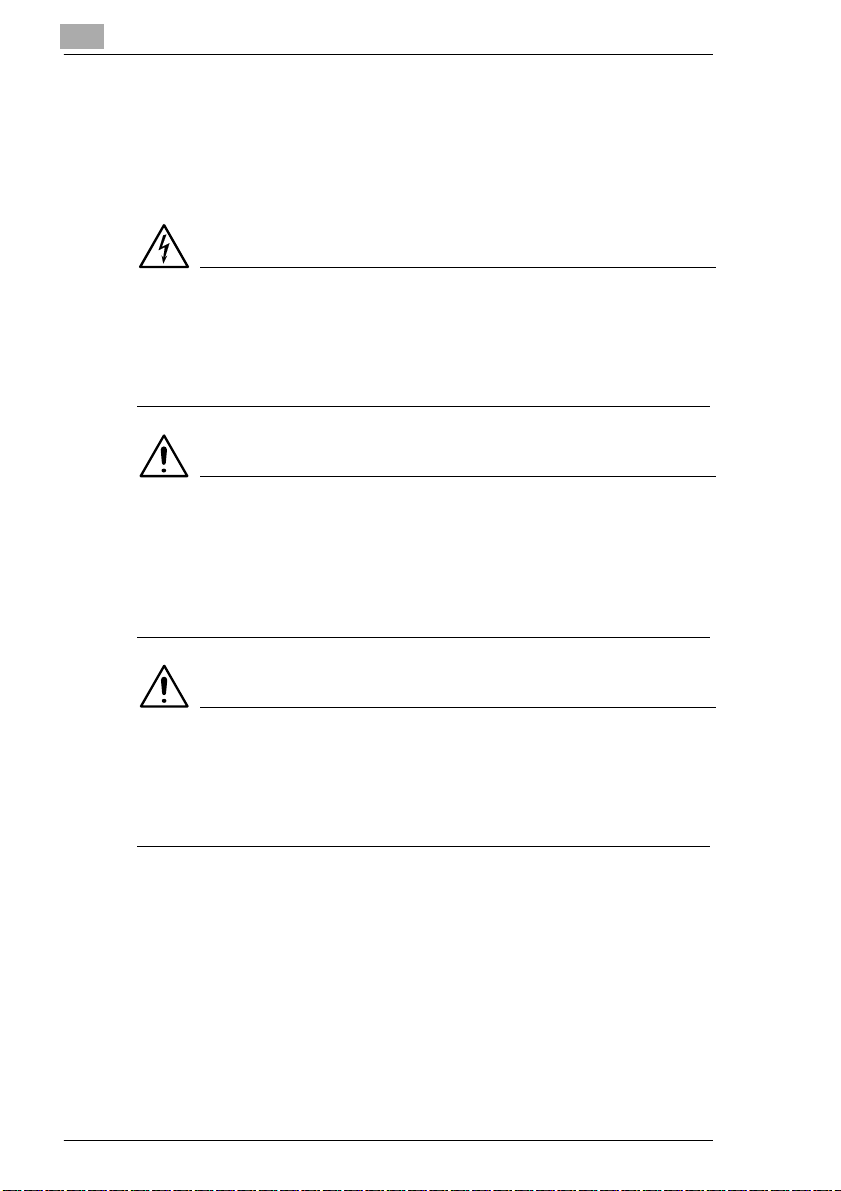
1
Introduktion
En kort förklaring till de konventionersom används i denna handbok
I handboken används olika symboler och illustrationer för att speciellt
betonavissa saker. Följande exempel visar de vanligastekonventionerna
och vad de innebär.
FARA
Livsfara!
Varningen informerar om en risk för allvarlig fara. Om varningen
ignoreras, kan du utsätta dig eller andra för fara.
➜ Pilen markerar de försiktighetsåtgärder som krävs för att undvika fara.
VARNING
Risk för skador!
Varningeninformerar om en situation som är skadlig för användaren och/
eller produkten. Om varningen ignoreras, kan det leda till personskador
och/eller att enheten skadas.
➜ Pilen markerar de försiktighetsåtgärder som krävs för att undvika fara.
OBSERVERA
lakttag försiktighet!
Varningen informerar om en potentiellt farlig situation. Om varningen
ignoreras, kan det leda till att systemet och/eller användaren skadas.
➜ Pilen markerar de försiktighetsåtgärder som krävs för att undvika fara.
1-6 Di251f/Di351f
Page 18
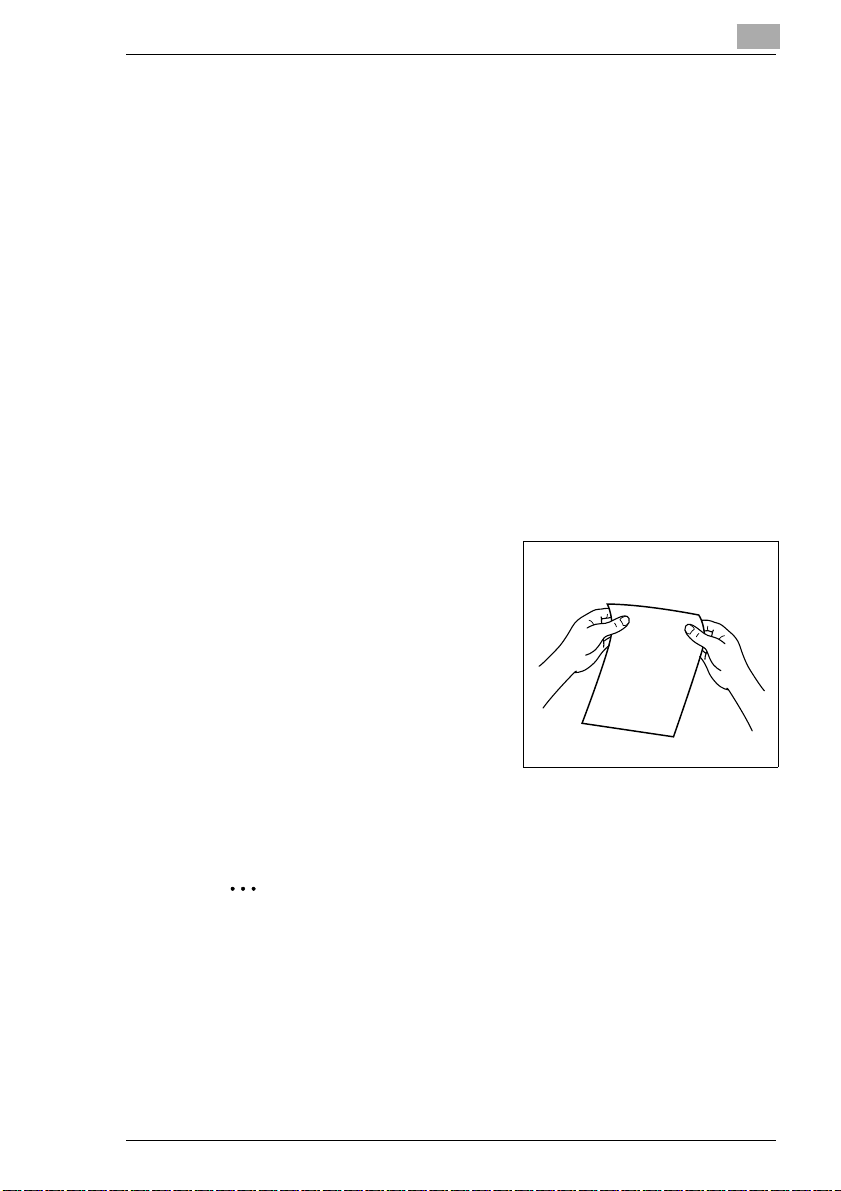
Introduktion
[START] [START] knapp på kontrollpanelen
FEL Meddelande på pekskärm med texten FEL
➜ Enstaka åtgärd som ska utföras
En lista börjar så här:
G Punkterna indikerar en lista.
G Punkterna i en lista är inte sorterade.
❍ Om en lista med fyllda punkter följs av en lista med ej ifyllda punkter,
❍
G
1
2
[START] tangent på pekskärm
(utan flera steg)
visar det att informationen i de ifyllda punkterna är viktigare.
Det är slutet på listan.
Steg 1 i en serie av åtgärder
Detta illustrerar vad
Steg 2 i en serie av åtgärder
Detta är extra information.
?
➜ Åtgärden som beskrivs här
kommer att ge önskat resultat.
som behöver göras.
1
Steg 3 i en serie åtgärder
3
❍ Den här punkten indikerar en
lista med en följd av åtgärder.
❍
✎
Detta är ett användbart tips
Texter som framhävts på detta sätt ger användbara tips.
Di251f/Di351f 1-7
Page 19

1
Introduktion
En kort förklaring av viktiga koncept och symboler
Termer som original,kopia, längsgående och tvärgående, som används
för att beskriva olika delar, har egna, klart definierade betydelser. De
viktigaste termerna finns definierade nedan.
Original och kopia
Originalet är det dokument som ska kopieras.
Original
(dokumentetsom ska kopieras)
Kopieringscykel
förstora
förminska,
sortera,
häftning
hålslagning
Matningsriktning
Matningsriktningen är papperets väg genom kopiatorn.
Matningsriktningen illustreras med hjälp av pilarna på bilden nedan.
(kopia av originaldokumentet)
Kopia
1-8 Di251f/Di351f
Page 20
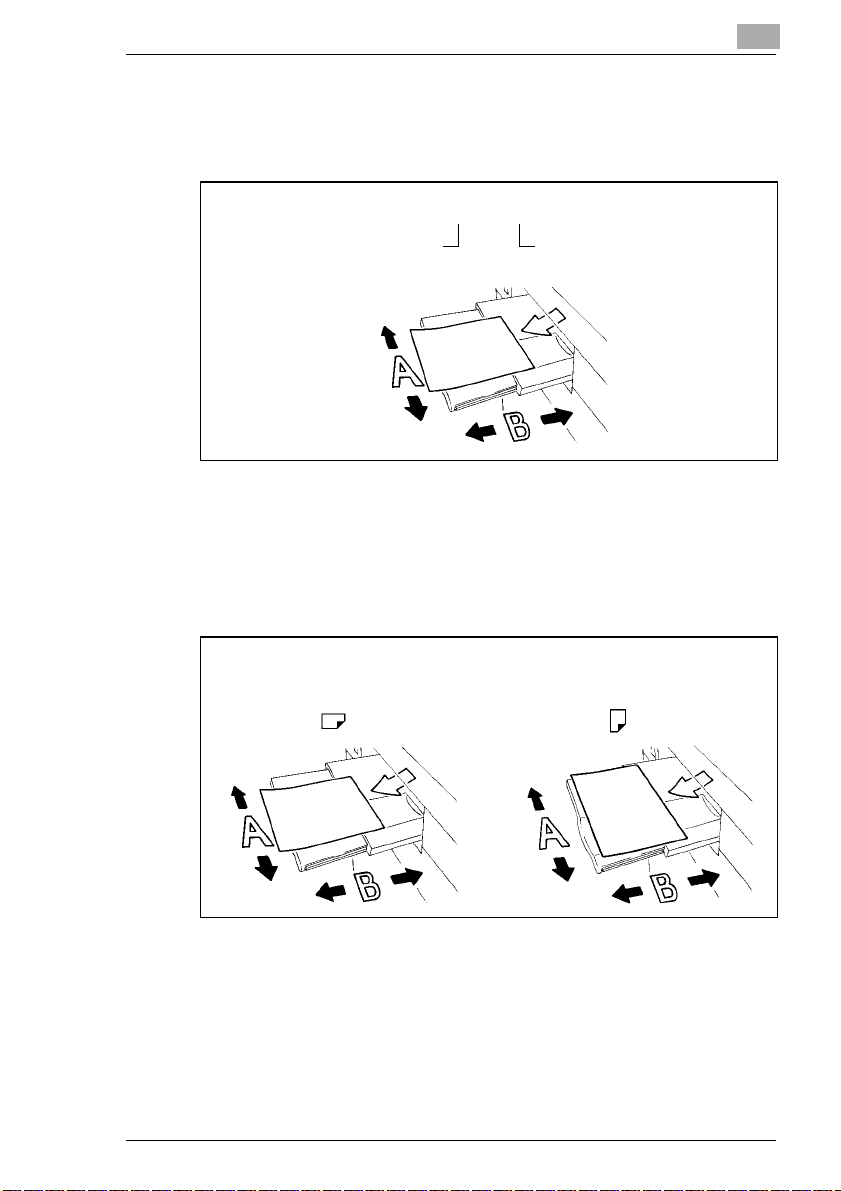
Introduktion
Bredd och längd
När pappersformatanges är det första värdetalltid pappersbredden(kant
A). Det andra värdet är papperslängden (kant B).
Längsgående och tvärgående
När kant A på papperet är kortare än kant B, kallas detta längsgående
format.
När kant A på papperet är längre än kant B, kallas detta tvärgående
format.
Papperets bredd
(kant A)
1
21 x 29,7 cm
Papperetslängd
(kant B)
21 x 29,7 cm 29,7 x 21 cm
Längsgående Tvärgående
Förkortningarplaceras för det mestaefterpappersformatetföratt visamer
exakt om det är längsgående eller tvärgående:
G Längsgående: L t.ex. A4 L
G Tvärgående: C t.ex. A4 C.
Di251f/Di351f 1-9
Page 21
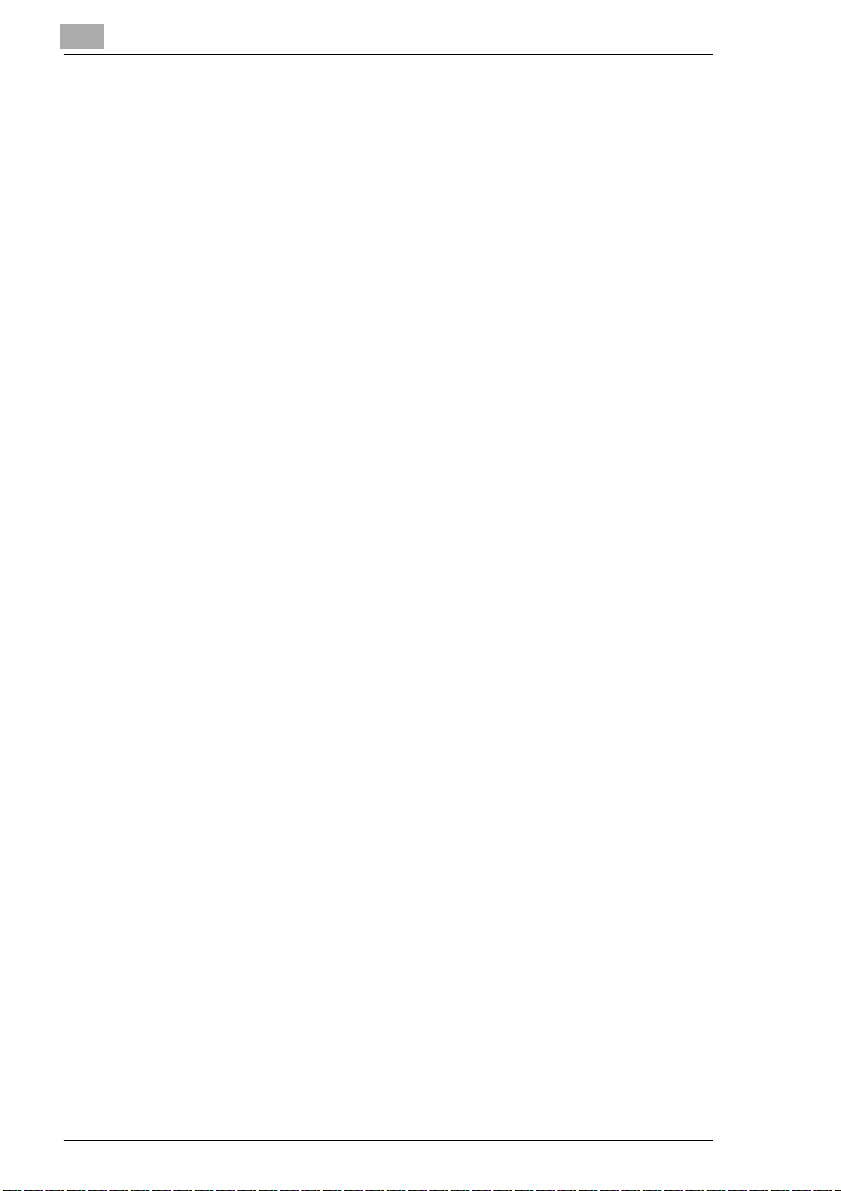
1
Introduktion
1-10 Di251f/Di351f
Page 22
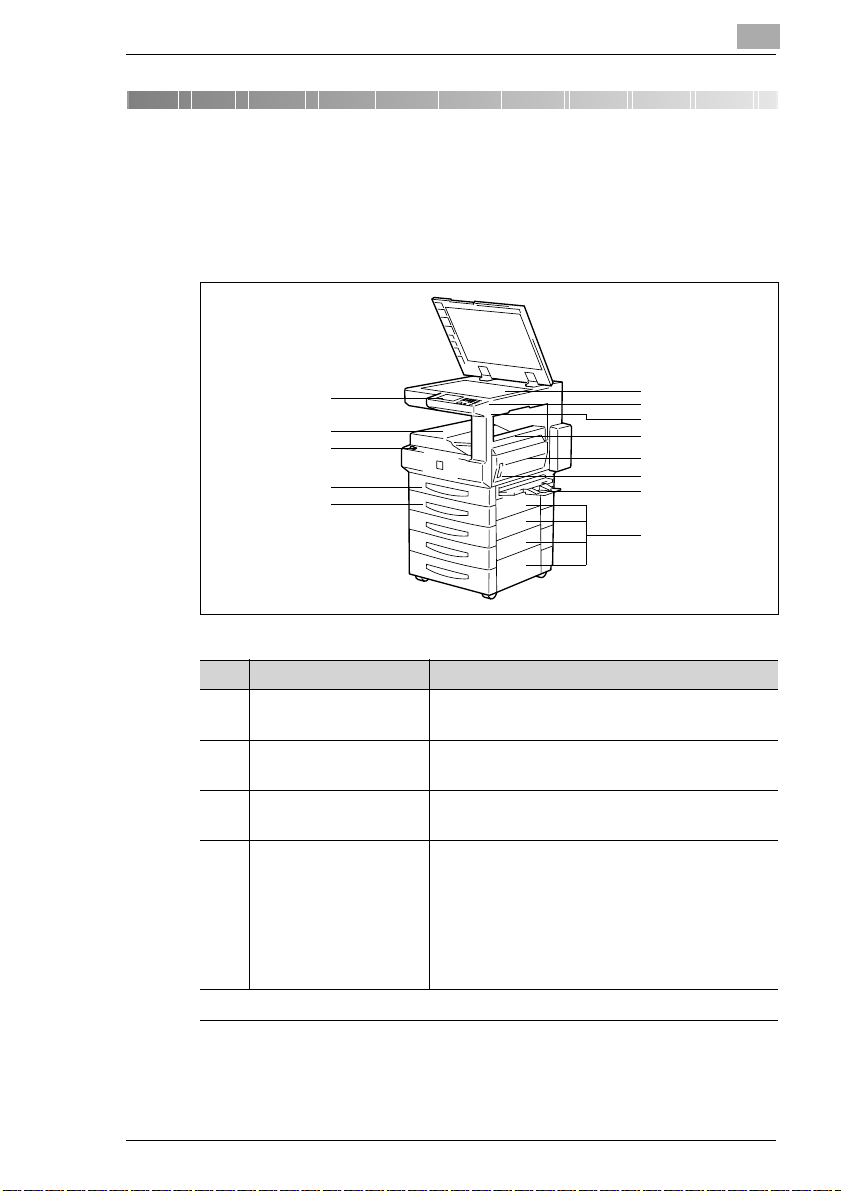
Systembeskrivning
2 Systembeskrivning
2.1 Systemöversikt
Di251f/Di351f (extern)
2
10
11
12
13
6
7
8
9
1
2
3
4
5
Pos. Namn Beskrivning
1 Kontrollpanel Kontrollpanelen har tangenter och indikatorer
för att sköta systemet.
2 Standard
utmatningsfack
3 Huvudströmbrytare Strömbrytarenfinns under locket.Slåav och på
4 Papperskassett1
(Universalkassett)*
...fortsättningpånästasida
* Universalpapperskassetterna är olika och du kan ställa in dem för olika pappersformat.
Taremot kopior, fax ochutskrifter(max.100ark
vanligt papper).
systemet med huvudströmbrytaren.
Detta magasin rymmer upp till 250 ark vanligt
papper (80g/m
specialpapper.
• Lysdioden blinkar:
Papperskassetten är nästan tom.
• Lysdioden lyser med fast sken:
Papperskassetten är tom.
2
) eller upp till 50 ark
Di251f/Di351f 2-1
Page 23
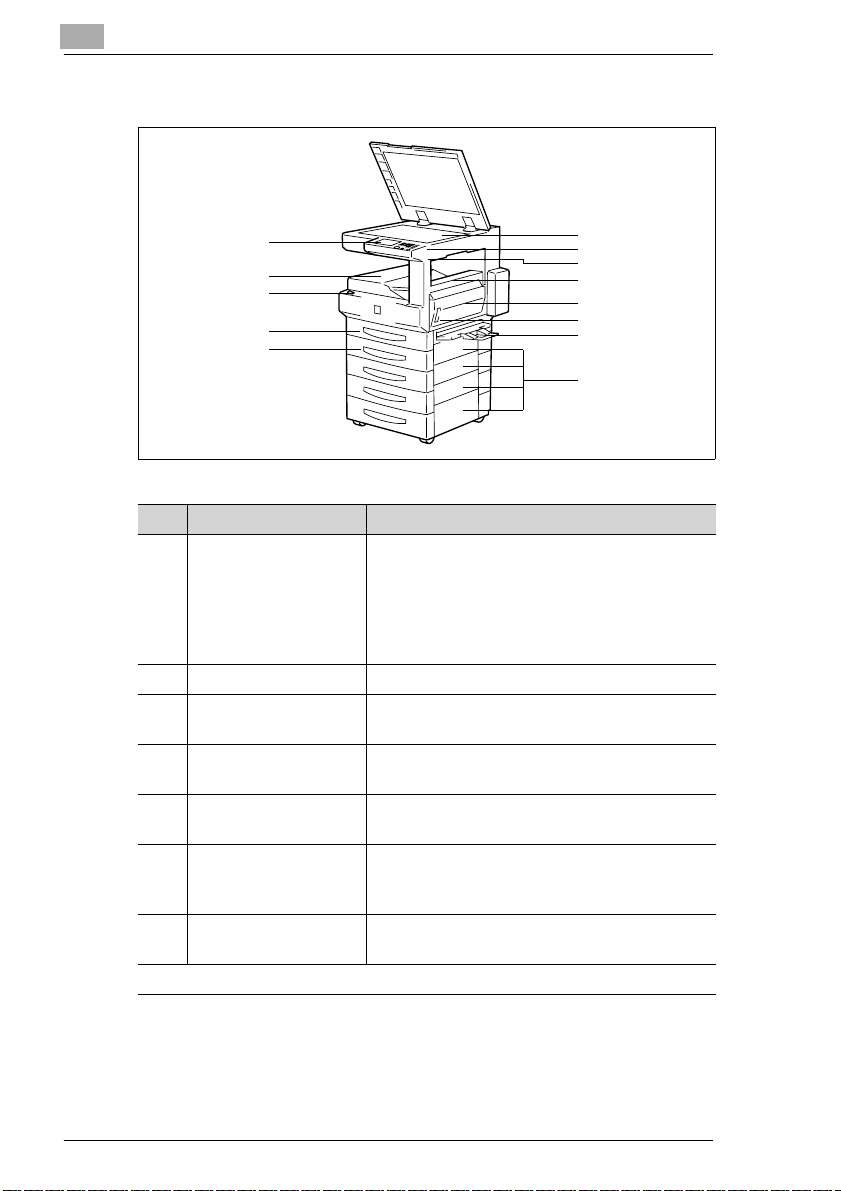
2
Systembeskrivning
Di251f/Di351f (extern)
10
11
12
13
6
7
8
9
1
2
3
4
5
Pos. Namn Beskrivning
5 Kassett 2 Denna kassett rymmer upp till 500 ark vanligt
6 Exponeringsbord Placera originalet vänt nedåt.
7 Kontrastreglage Använd kontrastreglaget för att ändra
8 Totalräkneverk Räkneverket visar det antal kopior som gjorts
9 Lucka upptill höger Öppna denna lucka för att åtgärda
10 Höger dörr (R1) Öppna denna dörr för att byta
11 Högra luckans spärr
(R1)
. . . fortsättning på nästa sida
papper (80g/m
• Lysdioden blinkar:
Papperskassetten är nästan tom.
• Lysdioden lyser med fast sken:
Papperskassetten är tom.
kontrasten på pekskärmen.
med systemet.
pappersstopp.
framkallningsenhet eller åtgärda ett
pappersstopp.
Dra i spärren för att öppna den högra luckan
(R1).
2
).
2-2 Di251f/Di351f
Page 24
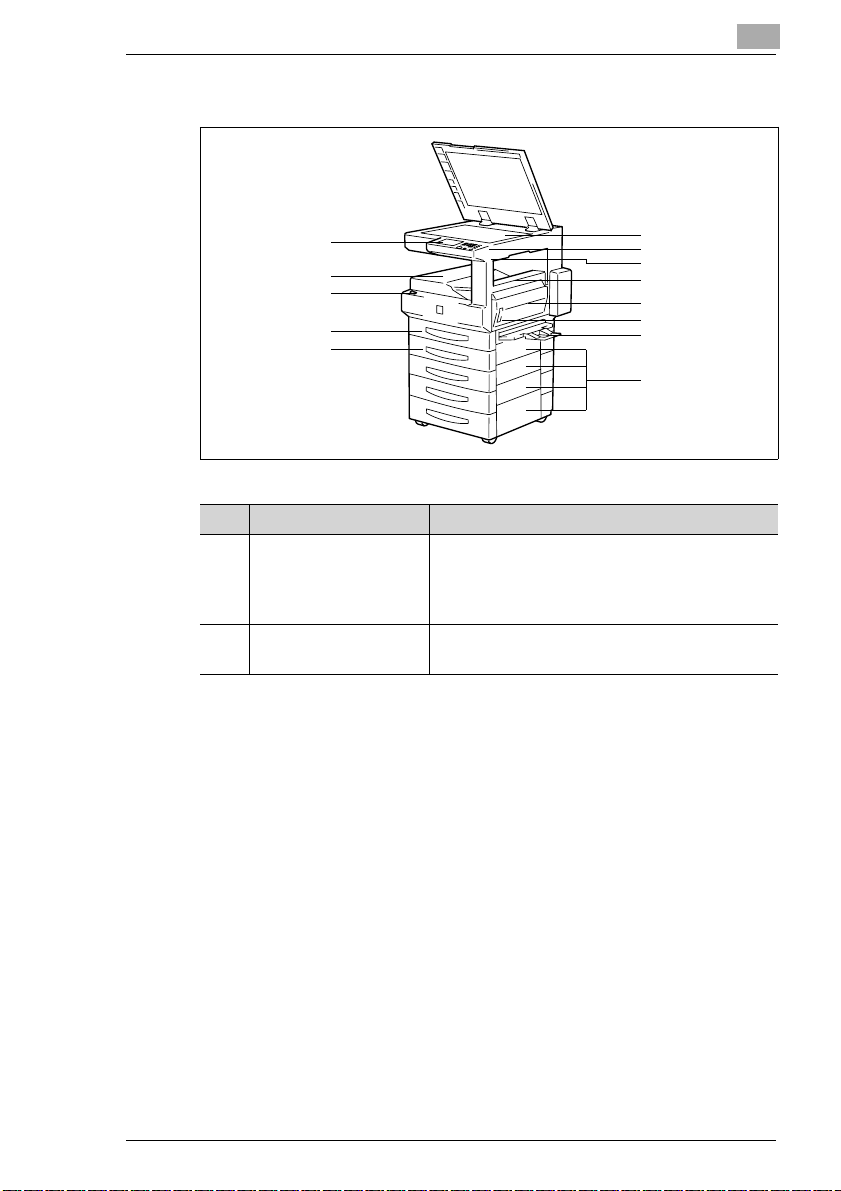
Systembeskrivning
Di251f/Di351f (extern)
2
1
2
3
4
5
Pos. Namn Beskrivning
12 Dokumentmatare för
enstaka ark
13 De lägre högra
luckorna
Använddokumentmatareför enstakadokument
för att mata in enstaka ark manuellt, som till
exempel specialpapper(OH-film, tjocktpapper,
etc.).
Öppna dessa luckor för att åtgärda
pappersstopp.
10
11
12
13
6
7
8
9
Di251f/Di351f 2-3
Page 25
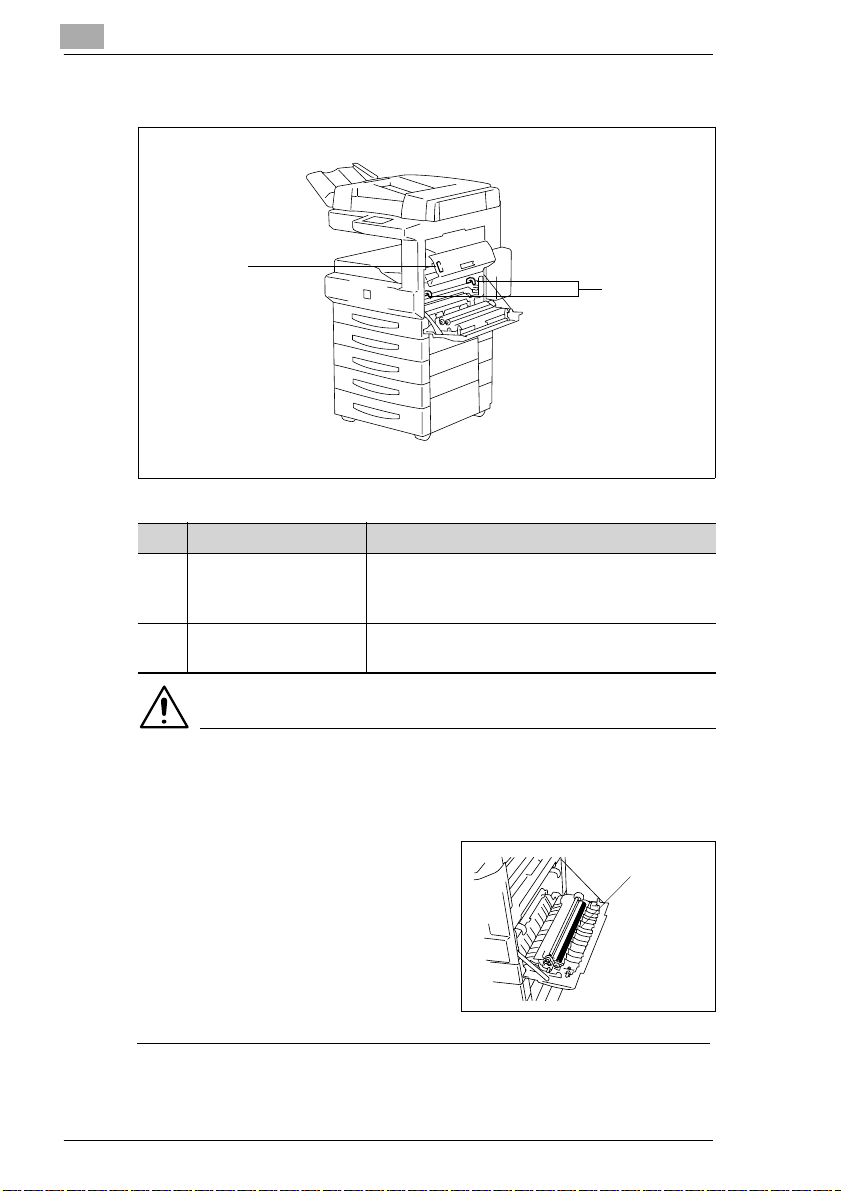
2
Di251f/Di351f (intern)
1
Pos. Namn Beskrivning
1 Öppna den övre högra
dörren
Tryckpådenhärknappennär du vill öppna den
högra luckan och rensa en papperskvadd.
Systembeskrivning
2
2 Gröna hakar Dra i hakarna f ör att ta bort
framkallningsenheten när du behöver byta den.
OBSERVERA
Felaktig hantering kan påverka systemets funktion.
När den högra dörren är öppen, kan man kommaåt bildöverföringsrullen.
Om rullen vidrörs, kan dess funktion försämras.
➜ Vidrör aldrig bildöverföringsrullen.
Bildöverföringsrulle
2-4 Di251f/Di351f
Page 26
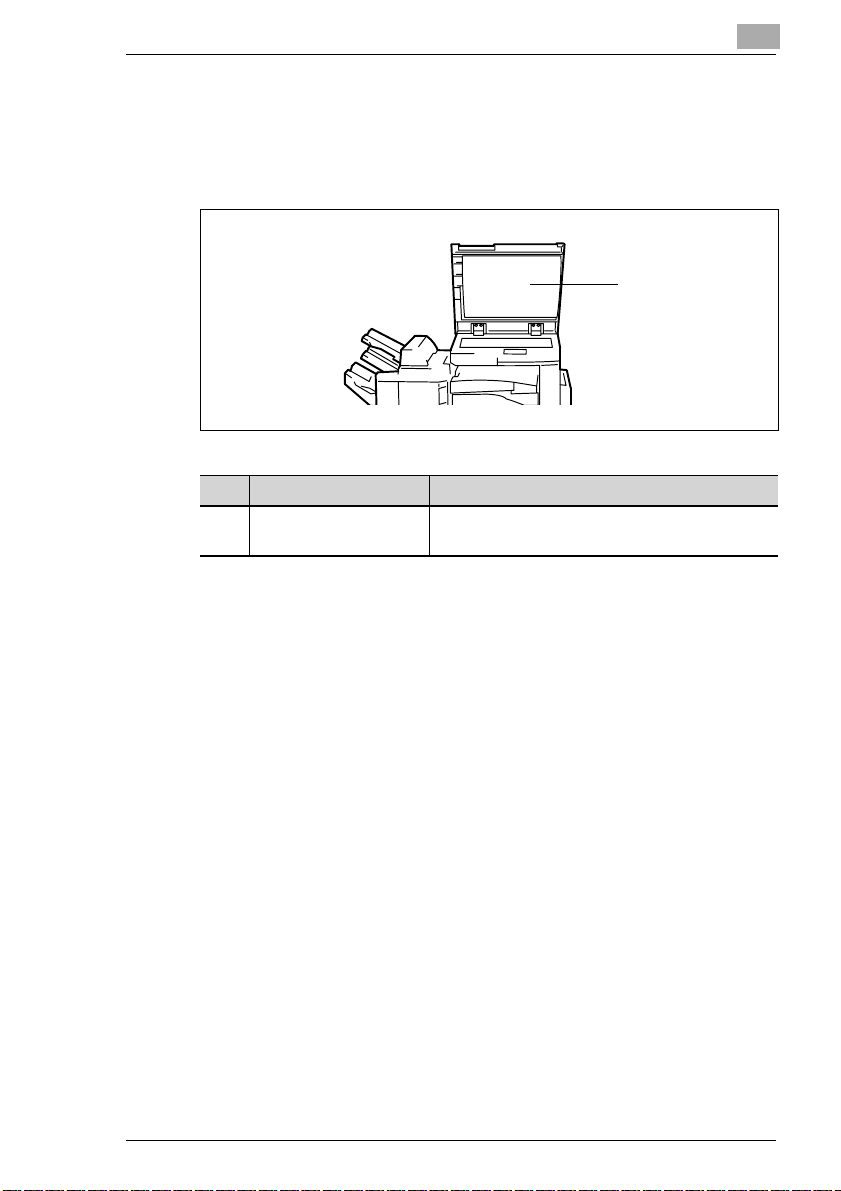
Systembeskrivning
2.2 Extra tillval
Originallock OC-3
Originallocket håller originalet på plats på exponeringsbordet.
Pos. Namn Beskrivning
1 Originaldyna Håller ett original placerat på
2
1
exponeringsbordet.
Di251f/Di351f 2-5
Page 27
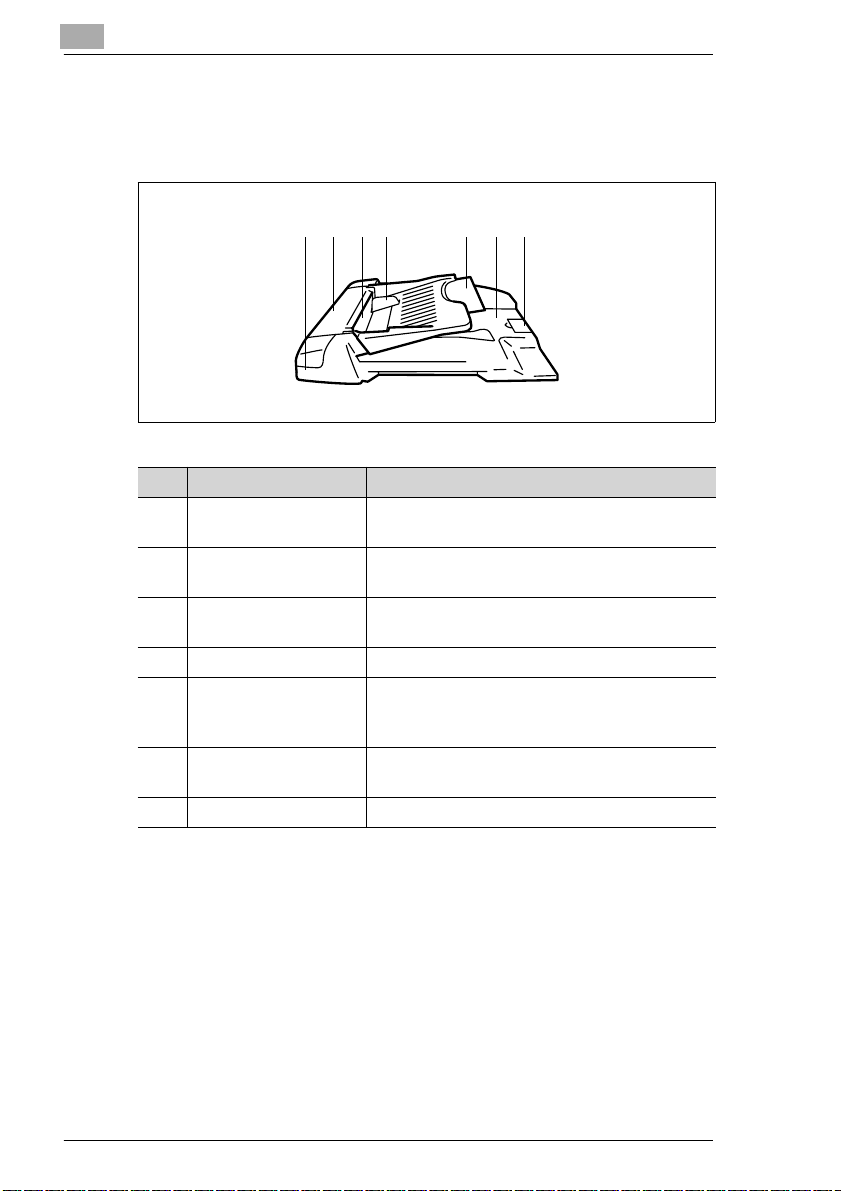
2
Systembeskrivning
Automatisk dokumentmatare AF-9
I den automatiska dokumentmataren kan upp till 70 sidor matas
automatiskt i följd.
21 3 5 74 6
Pos. Namn Beskrivning
1 Statusindikator Lyser grön när ett original skannas. Lyser röd
om ett fel har uppstått.
2Luckaför
pappersstopp
3 Dokumentmatare Placera originalet på dokumentmataren med
4 Pappersledarna Ställ in pappersledarna på originalformatet.
5 Förlängningav
dokumentmatningsmagasinet
6 Dokumentut-
matningsenheten
7 Originalstoppare Dra upp stopparennär stora original bearbetas.
Öppna denna lucka för att åtgärda
pappersstopp.
texten som ska skannas vänd uppåt.
Dra ut förlängningen när stora original
bearbetas.
Samlar originalen efter att de skannats.
2-6 Di251f/Di351f
Page 28

Systembeskrivning
Duplexdokumentmatare AFR-17
I den automatiska dokumentmatarenkan upp till 50 sidor matas
automatiskt i följd. Om du vill kopiera tvåsidiga original kan de även
vändas i duplexdokumentmataren.
Dokumentmataren för enstaka ark används för att mata in mycket tunna
eller tjocka original.
Pos. Namn Beskrivning
1 Dokumentutmatnings-
2 Lucka för
3 Dokumentmatare Placeraoriginaletpå dokumentmataren med
4 Pappersledarna Ställ in pappersledarna på originalformatet.
5 Dokumentmatareför
enheten
pappersstopp
enstaka ark
(SADF)
2
21 2 3 4 5
Samlar originalen efter att de skannats.
Öppna dessa luckor för att åtgärda
pappersstopp.
texten som s ka skannas vänd uppåt.
Med dokumentmataren för enstaka ark kan du
bearbeta tunnare eller tjockareoriginal än vad
som är möjligt med pappersmataren. Å andra
sidan måste originalen matas in ett i taget.
Di251f/Di351f 2-7
Page 29
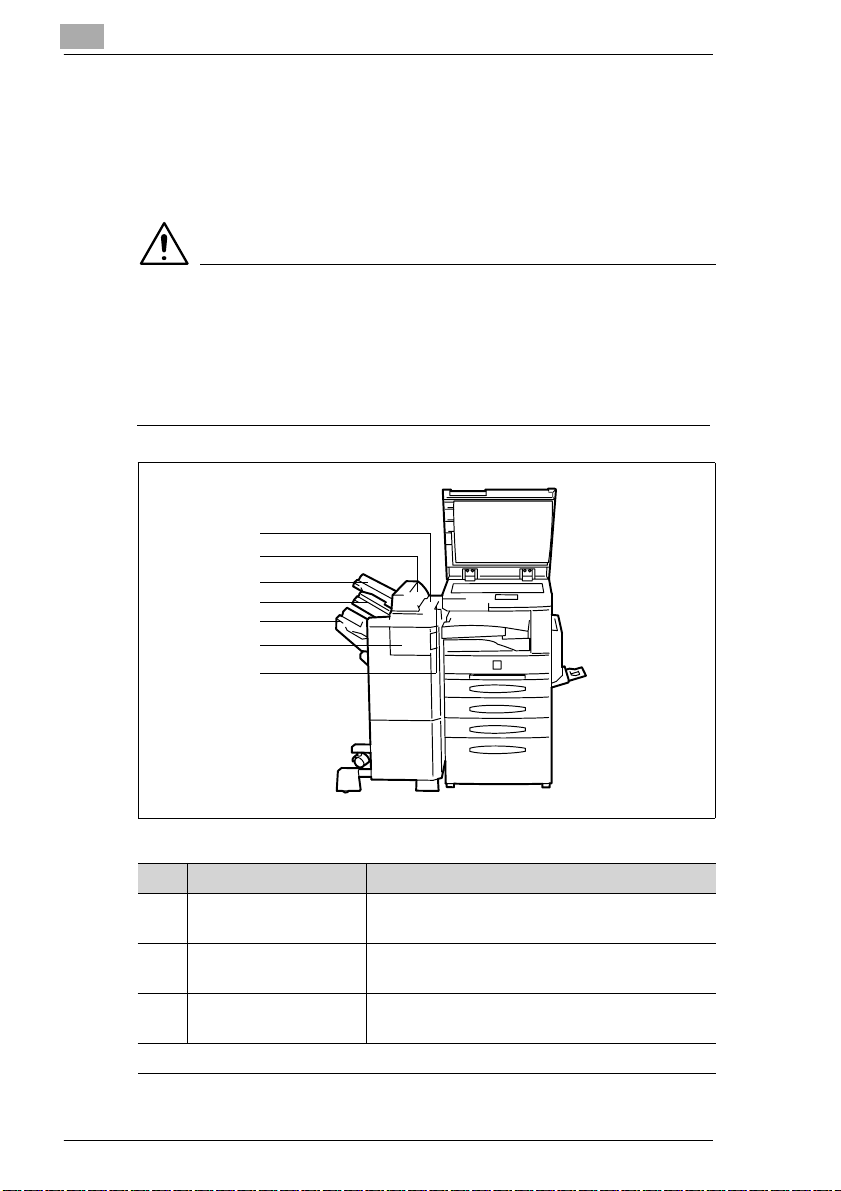
2
Systembeskrivning
Efterbehandlare FN-109/FN-110
Med hjälp av efterbehandlarna kan du kontrollera efterbehandlingen och
buntningen av utskrifterna. Efterbehandlarna kan sortera, gruppera och
häfta utskrifterna. Med efterbehandlaren FN-109 kan du även hålslå
papperen.
OBSERVERA
Maskinen kan skadas om man gör en felaktig uppskattning av hur
mycket utrymme som krävs.
Kopiefacket på efterbehandlaren rör sig nedåt medan du skriver ut. Lösa
föremål nedanför kopiefacken kan orsaka stora skador.
➜ Placera aldrig föremål under kopiefacken på efterbehandlaren.
1
2
3
4
5
6
7
Pos. Namn Beskrivning
1 Övre lock Öppna denna lucka för att åtgärda
pappersstopp.
2Luckaför
tillvalsmagasin
3 Tillvalsmagasin
(tillval)*
. . . fortsättning på nästa sida
* Tillvalsmagasinetfinns somtillvaltillFN-109 ochFN-110 efterbehandlare.Tillvalsmagasinet
kan bara användastillsammans med en skrivarkontrollenhet.
Öppna denna lucka för att åtgärda ett
pappersstopp i området kring tillvalsmagasinet.
Magasinet samlar utskrifter från datorer.
2-8 Di251f/Di351f
Page 30
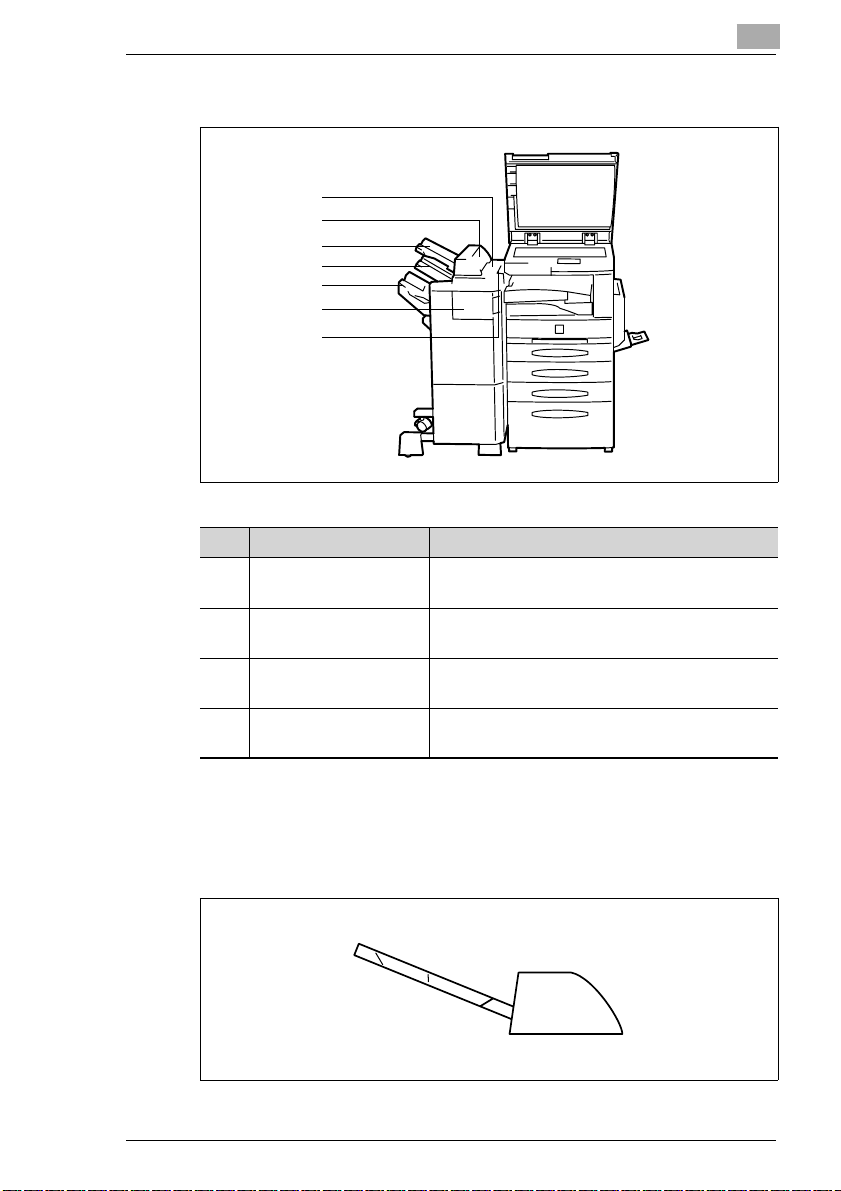
Systembeskrivning
EfterbehandlareFN-109/FN-110
Pos. Namn Beskrivning
4 Övre kopiefack Samlar utskriftergjorda på standard- eller
5 Nedre kopiefack Utskrifter som sorteras med offsetfunktionen
6 Frontlucka (FN4) Öppnafrontluckanför att åtgärda
7 Infällt handtag Med det infällda handtaget kan du dra ut
2
1
2
3
4
5
6
7
tyngre papper.
matas ut här.
pappersstopp.
efterbehandlaren från systemet.
Tillvalsmagasin JS-100
Tillvalsmagasinetfinnssomtillvaltill FN-109och FN-110 efterbehandlare.
Tillvalsmagasinet kan bara användas tillsammans med e n
skrivarkontrollenhet för att skapa separata utskrifter.
Di251f/Di351f 2-9
Page 31

2
Systembeskrivning
Efterbehandlare FN-504
Med hjälp av efterbehandlaren kan du kontrollera efterbehandlingen och
buntningen av utskrifterna. Använd efterbehandlaren för att sortera,
gruppera, hålslå och häfta utskrifter.
(Fungerar bara om en skrivarkontrollenhet är installerad.)
Utskrifternakan matas ut till ettav fem tilldelade magasin med hjälp av en
PC. Utskrifterna kan sorteras, grupperas eller hålslås.
45
3
2
1
Pos. Namn Beskrivning
1 Fem kopiefack Dessa fack samlar utskrifternasom skickats till
respektive fack.
2 Nedre kopiefack Utskrifter som sorteras med offsetfunktionen
matas ut här.
3 Övre kopiefack Samlarutskriftergjorda på standard- eller
4 Luckpanel till det övre
magasinet
5 Lucka till
häftningsenheten
6 Infällt handtag Med det infällda handtaget kan du dra ut
tyngre papper.
Öppna denna lucka för att åtgärda
pappersstopp.
Öppna luckan för att åtgärda häftningsfel eller
fylla på häftklammer.
efterbehandlaren från systemet.
6
2-10 Di251f/Di351f
Page 32

Systembeskrivning
Inbyggd efterbehandlare för offsetmagasinet OT-102
Med denna efterbehandlarekan utskrifterna sorteras eller buntas.
Sorterare JS-201
Med denna sorterare kan utskrifterna sorteras eller buntas.
2
Di251f/Di351f 2-11
Page 33

2
Systembeskrivning
Duplexenhet AD-15
Med duplexenheten kan papperenvändas för dubbelsidig utskrift.Duplexenhetenkan bearbeta pappersformaten A3 L till A5.
2
1
Pos. Namn Beskrivning
1 Duplexenhet Duplexenhetenvänder automatiskt
kopieringspapperet för dubbelsidigutskrift.
2 Spärr Dra i spärren för att öppna duplexenheten och
åtgärda ett pappersstopp.
2-12 Di251f/Di351f
Page 34

Systembeskrivning
PapperskassettPF-118/PF-119
Du kan öka systemets kapacitet med en extra papperskassett.
Pos. Namn Beskrivning
1PF-118
1PF-119
* Universalpapperskassetterna är olika och du kan ställa in dem för olika pappersformat.
Papperskassett
(Universalkassett)*
Papperskassett
1
Denna kassett rymmer upp till 500 ark vanligt
papper (80g/m
• Lysdioden blinkar:
Papperskassetten är nästan tom.
• Lysdioden lyser med fast sken:
Papperskassetten är tom.
Denna kassett rymmer upp till 500 ark vanligt
papper (80g/m
• Lysdioden blinkar:
Papperskassetten är nästan tom.
• Lysdioden lyser med fast sken:
Papperskassetten är tom.
2
).
2
).
2
Di251f/Di351f 2-13
Page 35

2
Systembeskrivning
Storkassett PF-117
Med storkassetten ökas systemets papperskapacitet. Storkassetten
rymmer upp till 2 500 ark vanligt papper (80g/m2). Storkassetten är utformad för att ta A4C papper.
1
Pos. Namn Beskrivning
1 Storkassett Storkassettenrymmer upp till 2 500 ark vanligt
papper (80g/m
2
).
2-14 Di251f/Di351f
Page 36

Systembeskrivning
Sockel
Använd denna sockel till att justera systemets höjd, till exempelför att
ansluta en efterbehandlare.
Skåp
Användskåpetför att justera systemets höjd, tillexempelför att ansluta en
efterbehandlare.
2
Extra minne
Ett extra minne kan öka systemets m inne med 8 Mb, 16Mb eller 32Mb.
Om du bearbetar material som kräver mycket minne, kan det vara bra att
öka systemets minne. Detta gör att mer data kan bearbetaskontinuerligt.
Kontrollenhet Pi3502
Med kontrollenheten kan systemet användas som en skrivare.
Di251f/Di351f 2-15
Page 37

2
2.3 Att använda systemet säkert
Felaktig användning av systemet kan vara hälsovådlig, vålla elektriska
stötar eller brand. Följ därför nedanstående försiktighetsåtgärderför
korrekt användning av systemet.
FARA
Felaktig användning av systemet kan resultera i brand och/eller
elektriska stötar!
Systemet innehåller komponenter som arbetar under högspänning.
Felaktig användning kan resultera i brand eller elektriska stötar. Följ
nedanståendesäkerhetsföreskrifterför att undvika att skadadigsjälv eller
systemet.
➜ Använd aldrig lättantändliga sprayer, vätskor eller gaser i närhetenav
systemet.
➜ Ta aldrig bort säkerhetsutrustning.
➜ Försök aldrig ändra systemets konstruktion.
➜ Använd bara den medföljande nätsladden för att ansluta systemet till
vägguttaget.
➜ Kontrollera att spänningen är korrekt.
➜ Dra aldrig ur strömkabeln med fuktiga händer.
➜ Placera inte kaffekoppar, flaskor eller andra behållare som innehåller
vätskor, på systemet. I händelse av att vätska hamnar i systemet,ska
du omedelbart stänga av det. Dra ut elkabeln. Kontakta service.
➜ Stick aldrig in gem, häftklamrar eller andra små föremål av metall i
systemets öppningar. Om ett metallföremål trots alla
försiktighetsåtgärderhamnar i systemet ska du omedelbart stänga av
det. Dra ut elkabeln. Kontakta service.
➜ Kasta eller töm inte tonerflaskor i öppen eld.
➜ Vidrör inte de områden som är markerade med säkerhetsetiketter:
➜ Förvara förbrukningsmaterial som toner, utom räckhåll för barn.
➜ Se till att systemet står stadigt och inte kan tippa.
Systembeskrivning
FARA
Felaktig användning av elkabeln kan resultera i brand och/eller
elektriska stötar!
Systemet innehåller komponenter som arbetar under högspänning.
Felaktig användning av systemets elkabel kan skada den. Detta kan
2-16 Di251f/Di351f
Page 38

Systembeskrivning
resultera i brand och/eller förorsaka en elektrisk stöt. Följ nedanstående
säkerhetsföreskrifter för att u ndvika att skada dig själv eller systemet.
➜ Kontrollera att elkabeln inte är skadad. Stäng genast av systemet om
den blir skadad. Dra ut elkabeln. Kontakta service.
➜ Håll i kontakten när du drar ut elkabeln ur vägguttaget.
➜ Dra alltid ut kontakten ur vägguttaget om du ska flytta systemet.
➜ Placera aldrig tunga föremål på elkabeln.
➜ Böj eller dra inte i elkabeln.
➜ Ställ inte systemet på kablar till andra enheter.
➜ Se till att kablarna till andra apparater inte kläms av systemet.
➜ Se till att elkabeln är ordentligt ansluten till vägguttaget.
➜ Se alltid till att vägguttaget är synligt och lätt åtkomligt.
➜ Använd inte förlängningssladdar. Kontakta återförsäljaren om du
behöver en förlängningssladd för att ansluta systemet till elnätet.
➜ Anslut aldrig systemet till ett grenuttag på en förlängningskabel.
➜ Dra ut nätsladden åtminstone en gång om året. Avlägsna allt damm
som samlats på eller runt kontakterna.
2
Di251f/Di351f 2-17
Page 39

2
Systembeskrivning
FARA
Om enhetenöverhettas,kandet resulterai brand och/eller förorsaka
en elektrisk stöt!
Systemet innehåller komponenter som arbetar under högspänning.
Felaktig användning eller fel i systemet kan överhetta det. Följ
nedanståendesäkerhetsföreskrifterför att undvika att skadadigsjälv eller
systemet.
➜ Stäng omedelbart a v systemet om det blir alltför varmt. Dra ut
elkabeln. Kontakta service.
➜ Stäng omedelbart av systemet om det börjar ryka. Dra ut elkabeln.
Kontakta service.
➜ Stäng omedelbart av systemet om det börjar lukta konstigt. Dra ut
elkabeln. Kontakta service.
➜ Stäng genast av systemet om det blir skadat. Dra ut elkabeln.
Kontakta service.
➜ Dra alltid ut den elektriska sladden om systemet inte ska användas
under en längre tid.
➜ Se till att ventilerna på systemet inte täcks över.
2-18 Di251f/Di351f
Page 40

Systembeskrivning
OBSERVERA
Felaktig användning kan skada systemet!
Felaktig användning kan skada systemet! Följ nedanstående
säkerhetsföreskrifter för att u ndvika att skada dig själv eller systemet.
➜ Placera aldrig föremål som väger mer än 3 kg på systemet.
➜ Luta dig inte på pekskärmen.
➜ Placera aldrig föremål på pekskärmen.
➜ Använd inte systemet för kopiering av hopgemade eller häftade
papper, självkopierande papper eller papper som täckts med
aluminiumfolie.
➜ Öppna aldrig några luckor medan systemet faxar eller kopierar.
➜ Stäng av systemet medan faxning eller kopiering pågår..
➜ Tappa inte tonerenheten eller bildtrumman.
➜ Kasta inte tonerenheten eller bildtrumman.
➜ Systemet får endast användas för de uppgifter som beskrivs i denna
handbok.
2
OBSERVERA
Under utskriften produceras en försumbar mängd ozon.
Ozonet systemet avger är inte farligt för hälsan. Däremot kan det ha en
lite obehaglig lukt. För en bekväm, hälsosam och säker arbetsmiljö bör
ventilationen vara god.
➜ Placera systemet i ett rum med god ventilation.
Di251f/Di351f 2-19
Page 41

2
Systembeskrivning
OBSERVERA
Extern påverkan kan skada systemet eller dess tillbehör!
Följ nedanstående säkerhetsföreskrifterför att undvika att skada dig själv
eller systemet.
➜ Utsätt inte systemet för vibrationer.
➜ Utsätt inte systemet eller dess förbrukningsmaterial för extrema
temperatur- eller fuktighetsändringar.
➜ Använd endast destillerat vatten i luftfuktare som står i samma rum
som systemet.
➜ Var noga med att miljön systemet arbetar i motsvarar de krav som
ställs på den.
➜ Se till att systemet och dess förbrukningsmaterial förvaras i en miljö fri
från damm, sot, ånga, vatten eller annat som skulle kunna skada dem.
➜ Utsätt inte systemet för magnetisk påverkan.
➜ Placera aldrig föremål som väger mer än 3 kg på systemet.
➜ Förvara inte tonerenheter eller bildtrummor nära disketter, klockor
eller andra föremål som är känsliga för magnetism.
➜ Förvara alltid tonerenheter upprätt.
➜ Utsätt inte tonerenheter, bildtrummor eller andra tillbehör för direkt
solljus, höga temperaturer eller fukt.
➜ Vänta med att ta bort skyddsförpackningar från tillbehör tills du ska
använda dem.
2-20 Di251f/Di351f
Page 42

Systembeskrivning
Lasersäkerhet
Denna maskin är utrustad med laser. Om systemet används i enlighet
med anvisningarna i denna handbok utgör lasern ingen fara.
Laserstrålningen är helt och hållet avskärmad av ett skyddshölje.
Laserstrålen kan inte tränga ut från maskinen under någon fas i
användningen.
Systemet är klassificerat som en laserklass 1 produkt. Detta betyder att
systemet inte producerar far lig laserstrålning.
Intern laserstrålning
Strålningens medeleffekt vid laseröppningen på skrivarhuvudenheten:
Di251f 19,5 µW
Di351f 27,8 µW
Våglängd:
Di251f 770 - 795 nm
Di351f 775 - 795 nm
Systemet använder en Klass IIIb laserdiod som sänder ut en osynlig
laserstråle. Laserdioden och den skannande polygonspegeln är
integrerade i skrivarhuvudenheten.
Skrivarhuvudenheten är INTE EN FÄLTSERVICE-KOMPONENT. Den
ska inte öppnas under några som helst omständigheter.
2
Skrivarhuvud
Bilden till vänster visar var skrivarhuvudet sitter i systemet.
Bilden till höger visar laseröppningenpå skrivarhuvudet. (Här med högra
luckan öppen och framkallningsenhetenborttagen.)
Di251f/Di351f 2-21
Laseröppning
Page 43

2
Systembeskrivning
FARA
Farlig laserstrålning!
Användssystemetpåannatsätt än enligt beskrivningen i dennahandbok,
kan du utsättas för farlig laserstrålning.
➜ Använd systemet endast i enlighet med anvisningarna i denna
handbok.
Lasern är en halvledarlaser.
Laserdioden har en maximal strålningskapacitet på:
Di251f 5 mW
Di351f 15mW.
Våglängden är:
Di251f 770 - 795 nm
Di351f 775 - 795 nm
Bullernivå
Bullerkontrollbestämmelserna Device Noise Control Regulations 3
GSGV, 1/18/1991: Ljudnivån vid användarens arbetsplats är lika med
eller m indre än 70 dB(A),enligt EN 27779.
2-22 Di251f/Di351f
Page 44

Systembeskrivning
Varningsetiketter
Varningsetiketter markerar farliga områden.
➜ Läs denna bruksanvisning för att få information om eventuella faror
innan du börjar arbeta inom ett farligt område.
Varningsetikett på fixeringsenheten
Varningsetiketten sitter inuti enheten på platsen som markeras nedan.
2
VARNING
Fara för brännskador förorsakade av fixeringsenheten!
Fixeringsenhetenkan nå temperaturer på 120°C.
➜ Vidrör aldrig fixeringsenheten.
➜ Vidrör inte de områden som är markerade med denna symbol: :.
Di251f/Di351f 2-23
Page 45

2
Systembeskrivning
Säkerhetsetikett inne i systemet
Varningsetikettensitter inuti enheten på platsen som markeras nedan.
FARA
Fara! Högspänning!
Felaktig användning av systemet kan resultera i personskador orsakade
av elektrisk stöt.
➜ Använd systemet endast i enlighet med anvisningarna i denna
handbok.
2-24 Di251f/Di351f
Page 46

Systembeskrivning
Varningsetikett på systemets baksida
Varningsetiketten sitter på baksidan av systemet på den plats som visas
nedan.
FARA
Farlig laserstrålning!
Felaktig användning av systemet kan resultera i emission av farlig
laserstrålning.
➜ Använd systemet endast i enlighet med anvisningarna i denna
handbok.
CLASS 1 LASER PRODUCT
LASER KLASSE 1
PRODUCT
2
Di251f/Di351f 2-25
Page 47

2
Systembeskrivning
Information på tillverkarens namnplåt
Tillverkarensnamnplåtsitterpå systemetsbaksidapåden plats som visas
nedan.
Di251f
Di251f
220-240
50-60
1250-1400
MINOLTA CO.,LTD
0000003
6
N87
MADE IN CHINA
Di351f
Di351f
220-240
50-60
1250-1400
MINOLTA CO.,LTD
N87
0000003
6
MADE IN CHINA
Följande information finns på tillverkarens namnplåt:
Modellnamn
Strömförsörjning
Maximal effektförbrukning Strömstyrka
Certifieringar
Systemets serienummer
Tillverkare Tillverkningsland
För ytterligare information om certifieringarna på tillverkarens namnplåt,
se sid 10-24.
Notera modellnamnet och serienumret, som anges på typetiketten, i
nedanstående tabell.
Modell:
Serienummer:
2-26 Di251f/Di351f
Page 48

Systembeskrivning
2.4 Flytta systemet
Om systemet ska transporteras, bör du kontakta service.
2.5 Installation av system et
Miljökrav
Kontrollera att miljöndär systemet ska användas uppfyller följande krav:
G Temperatur mellan 10°Coch32°C
(maximal variation på 10°C per timme)
G Luftfuktighet mellan 15% och 85%
(maximal variation på 10% per timme).
Installationsplatsen
Installationsplatsen måste uppfylla följande krav:
G Entorr och dammfri miljö
G En plan yta fri från onormala vibrationer
G Fri frånlättantändliga gaser som ammoniak
G God ventilation
G Enplats som inte befinner sig i närheten av gardiner eller
lättantändliga material
G Bort från användare, så att ingen direkt utsätts för systemets
utblåsningsluft.
Enheten m åste skyddas mot följande:
G Vätskor som stänker
G Direkt solljus
G Kraftiga variationer i temperaturen
G Direkt luftflöde från element eller luftkonditioneringsenheter.
2
Di251f/Di351f 2-27
Page 49

2
Systembeskrivning
Systemets utrymmeskrav
Se till att det finns ett fritt utrymme på minst 15 cm eller mer bakom
systemet. Då blir ventilationen god. Se dessutom till att det finns ett fritt
utrymmepå ungefär30cmmellanskåpets högrasidaochväggen föratt
ha tillräckligt med plats vid byte av tonerbehållare.
Mått: mm
1670
1484
FramifrånFrån sidan
1058
Denna information gäller standardsystemet som omfattar AFR-17, FN504, PF-118, PF-119 och A D-15.
Förvara förbrukningsmaterial
Se till att förbrukningsmaterialet förvaras:
G Iförslutna originalförpackningar
G Skyddad från direkt solljus och värmekällor
G På en sval, torr, dammfri plats
G Oåtkomligt för barn.
VARNING
Toner kan vara hälsovådlig!
Toner är farlig att förtära.
➜ Om du får toner på händerna, tvätta dem då omedelbartmed tvåloch
vatten.
2-28 Di251f/Di351f
Page 50

Systembeskrivning
2.6 Anslutning av nätsladd och telefonkabel
Anslutning av telefonkabeln
Anslut en standard telefonkontakt
1
till systemets telefonjack.
Anslut telefonpluggen till telefonjacket.
2
Anslutning av nätsladden
Systemet behöver en tillförlitlig, jämn elförsörjning. Ring servicetekniker
om det behövs.
Tillåtna värden förströmförsörjning och frekvensintervall hittar du bland
den tekniska informationen. Ytterligare information, se sid 10-7.
➜ Anslut nätsladden till motsvarande uttag på systemet och till
vägguttaget.
2
Di251f/Di351f 2-29
Page 51

2
Systembeskrivning
2.7 Hur man kopplar på och stänger av systemet
Slå på systemet
➜ Tryck huvudströmbrytarentill PÅ-
läget.
Indikatortangenten [START] på
kontrollpanelen ärröd.
Efter några få sekunder visas följande meddelande på pekskärmen:
Värmer upp. Klar för skanning.
Indikatorn i kontrollpanelensknapp
visargrönt ljus. Inleder du en utskrift
eller kopiering sker utmatningen
efter att systemet värmts upp.
✎
Uppvärmningstid!
Vid en omgivande temperatur på 23°C, behöver Di251f cirka
60 sekunder för uppvärmning. Di351f behöver ungefär 70 sekunder.
PÅ
AV
Närduslårpå systemet är alla funktioner standardinställda.Vid leverans
har systemet följande standardinställningar:
G Antal exemplar: 1
G Pappersmatning: Autopapper
G Zoomfaktor: ×1,000
G Exponering: Autoexponeringsfunktion (textläge)
G Efterbehandling: Icke-sortering
G Kopiefunktionen: Från enkelsidigt original till enkelsidig kopia.
Dukan ändra grundinställningarnai Användarinställningar.För ytterligare
information, se sid 8-1 och följande sidor.
2-30 Di251f/Di351f
Page 52

Systembeskrivning
Slå av systemet
➜ Tryck på huvudströmbrytaren till
AV-läget.
Indikatornpå pekskärmenlyser inte
längre. Systemet stängs av.
✎
Hjälp till att spara energi!
Systemet har flera energisparfunktioner:
Energisparfunktion:
Ca 15 minuter efter det att den senaste kopieringen har avslutats, aktiveras energisparläget automatiskt.
Automatisk avstängning (Viloläge):
Systemetväxlartillviloläge ungefär 60 minuter efter sistakopieringen.
I viloläge förbrukar systemet till och med mindre energi än i energisparfunktionen.
2
PÅ
AV
Tiden som går innan energisparläget aktiveras automatiskt kan ändrasiAnvändarinställningar.Förytterligareinformation,sesid8-8och
följande sidor.
Di251f/Di351f 2-31
Page 53

2
Systembeskrivning
2.8 Tangenter och indikatorer på kontrollpanelen
Översikt
1235
4
1213
Pos. Namn Element Beskrivning
1Pekskärm – Beröringskänslig kontrollpanel
2Användarfunktioner Tangent Använd detta för att aktivera olika
program.
3 Funktionskontroll Tangent
med
indikator
4 Paus Tangent Används när en paus behövs i
5 Kopia Tangent
med
indikator
6 Fax/skanningsläge Tangent
7 Numeriska
tangenter
8 Bara om huvudoperatörsnummer har installerats:
Nyckeln
(Åtkomsttangent)
...fortsättning på nästa sida
med
indikator
TangenterStällainvärden
Tangent Använd för att komma åtensärskild
Visar en översikt över systemets
aktuellainställningar och aktiverar
olika programfunktioner.
nummerslagningen.
Aktivera kopieringsläget
• Indikatorntänds:
Kopieringsläget äraktivt.
Med denna startas faxnings- eller
skanningsläget.
åtkomstkod.
10
11
6
7
8
9
2-32 Di251f/Di351f
Page 54

Systembeskrivning
2
1235
4
1213
Pos. Namn Element Beskrivning
9 Paus Tangent
10 C (raderings-
tangent)
11 Återställning Tangent Återställer systemets
12 Stopp Tangent Stoppar ett kopierings- eller
13 Start Tangent
med
indikator
Tangent Radera värden och inställningar med
med
indikator
Paus i en kopieringscykel
• Indikatorn tänds:
Paus i en kopieringscykel.
siffertangenterna.
standardinställningar
skanningsarbete
Startar en utskrift.
• Indikatorn tänds med grönt sken:
Systemet ärklartför användning.
• Indikatorn tänds med rött sken:
Systemet ärinteklartför
användning.
6
7
8
9
10
11
Di251f/Di351f 2-33
Page 55

2
Systembeskrivning
Pekskärmen
När du starta eller återställer systemet visas en standardskärm.Det finns
trestandardskärmar.Vilken standardskärmsom ska visas bestämmerdu
med funktionen Användarinställningar. Ytterligare information, se
sid 8-14.
Standardskärm Indikator på p ekskärmen
Auto
Ytterligareinformation,
se sid 2-37.
Ytterligareinformation,
se sid 2-39.
Ytterligareinformation,
se sid 2-41.
2-34 Di251f/Di351f
Page 56

Systembeskrivning
Viktiga ikoner på skärmen
Visa panel Betydelse
2
Skanna Dokumentetläses av.
Väntar ny uppringning Systemetväntarpåattringa upppånytt.
Ringer upp Faxnumret slås.
Tar emot Systemet tar emot ett fax.
Sänder Systemet sänder ett fax.
Kopierar Kopiering utförs.
Skriver ut Utskrifter genereras.
Skyddat dokument Brevlådan innehåller ett skyddat
Väntar på samtal Systemetväntar på en uppringning.
Gruppsändning Ett dokument lagras för gruppsändning.
Tar emot data frånPC Dataläses in i systemet frånenPC.
Data ej mottagna PC-utskrift fast i minnet.
Väntar på utskriftsjobb Ett dokument förbereds för utskrift.
Automottagning AV Systemet ärinställt på manuell
Inget papper Fyllpå papper.
Ingen toner Byt tonerbehållare.
Trumman förbrukad Byt ut framkallningsenheten.
Service Ring kundtjänst och beställ
Åtkomstbesgränsning Systemet kan bara användas om en
dokument.
mottagning.
underhållsservice.
giltig åtkomstkod anges.
Di251f/Di351f 2-35
Page 57

2
2.9 Pekskärmen
Att använda pekskärmen
OBSERVERA
Felaktig användning kan skada systemet!
Pekskärmensytaär av glas. Felaktig användningkan skada pekskärmen.
➜ Placera aldrig tunga föremålpå pekskärmen.
➜ Var alltid försiktig när du trycker på pekskärmen.
➜ Tryck inte hårt på ytan.
➜ Spetsiga föremålfår inte komma i kontakt med pekskärmens yta.
Systemet är utrustat med en pekskärm. En pekskärm ärenskärm som
reagerar på tryck. Via pekskärmen kan du ändra systemets inställningar
och styra pågående processer.
➜ Du kan välja en funktion eller göra inställningar genom lätta tryck på
pekskärmens tangenter.
✎
Systembeskrivning
Det finns olika slags pekskärmsbilder!
Vad som visas på pekskärmen beror delvis på systemets utrustning.
Illustrationerna i användarhandboken kan avvika något från det som
visas i ditt system.
2-36 Di251f/Di351f
Page 58

Systembeskrivning
Standardskärmen
Pos. Namn Element Beskrivning
1 Visa panel Indikator Visar meddelanden och inmatade
2 Snabbtangenter för
3 Kopieringsprogram Tangent Anropar det första
4 Extradisplay Indikator Visar ledigt systemminne.
destinationer/
faxprogram
2
1
2
3
4
siffervärden.
Tangent Anroparde fyraförstasnabbvaleneller
faxprogrammen.
kopieringsprogrammet.
Tangent för att anropa arbetslista.
Visar systemets aktuella status med
ikoner.
Di251f/Di351f 2-37
Page 59

2
Systembeskrivning
Har standardskärmenläget "Auto" känner systemet av om du kopierar
eller faxar via din inmatningen från det numeriska tangentbordet.
Standardinställningen är att standardskärmen i läget auto visar de fyra
förstafaxprogrammenoch det första kopieringsprogrammet.Inställningen
kan ändras av en servicetekniker.
➜ Di251f
Skriverduinetten-ellertvåsiffrigt
värde aktiveras kopieringsläget.
Skriverduinettvärdebeståendeav
tre siffror eller fler aktiveras faxläget.
➜ Di351f
Skriver du in ett en- till tresiffrigt
värde aktiveras kopieringsläget.
Skriverduinettvärde bestående av fyra siffror eller fler aktiveras fax-
läget.
✎
Fax- eller kopieringsläge?
Tryck på knappen för [FAX/SKANNINGSLÄGE] eller [KOPIERINGSLÄGE] när du behöver växla till önskat läge.
2-38 Di251f/Di351f
Page 60

Systembeskrivning
Standardskärmen för kopiering
Pos. Namn Element Beskrivning
1 Index Tangenter Öppnar et t indexkort med specifika
2 Visa panel Indikator Visar meddelanden och antal kopior.
3 Standardmeny Tangenter Hämtar kopiatorns
4 Aktuella
5 Extradisplay Indikator Visar ledigt systemminne.
2
1
2
3
4
5
kopiatorinställningar
• Standard
• Original > Kopia
• Densitet
• Extra
standardinställningar
• Papper
• Zoom
• Efterbehandling
Indikator Indikerar aktuella kopiatorinställningar
inställningar
Tangent för att anropa arbetslista.
Visar systemets aktuella status med
ikoner.
Di251f/Di351f 2-39
Page 61

2
Systembeskrivning
Standardskärmen för kopiering innehåller fyra indextangenter.
Du kan byta mellan de fyra inställningsskärmarna med hjälp av
indextangenterna.
Inställningsskärmar Indikator på pekskärmen
Standard
Ytterligareinformation,
se sid 4-1.
Inställning för
Original>Kopia (för
kopian)
Ytterligareinformation,
se sid 4-42.
Densitet
Ytterligareinformation,
se sid 4-57.
Extra
Ytterligareinformation,
se sid 4-61.
2-40 Di251f/Di351f
Page 62

Systembeskrivning
Standardskärmen förfaxning
2
1
6
Pos. Namn Element Beskrivning
1 Indexlista Tangen-
2 Specialuppringning Tangen-
3 Indexlista Tangen-
4 Snabbtangenter för
destinationer/
faxprogram
5 Extradisplay Indikator Visar ledigt systemminne.
6 Visa panel Indikator Visar det nummer som ringts upp.
ter
ter
ter
Tangenter
Öppnar ett indexkort med specifika
kopiatorinställningar
• Snabbval
• Kortnummer
• Sifferuppringning
• Kvalite & förminsk
• FAX-meny
Meddehär tangenterna väljer du
specialuppringningslägen(Lurpåuppr,
Gruppuppr).
Används för val av önskad indexsida.
Tangenternaanropar en indexlistaur
vilken du kan välja önskad sida.
Startar uppringning med
snabbtangenter och faxprogram.
Tangent för att anropa arbetslista.
Visar systemets aktuella status med
ikoner.
2
3
4
5
Di251f/Di351f 2-41
Page 63

2
Systembeskrivning
Standardskärmen för faxning innehåller fem indextangenter.
Dukanbytamellandefeminställningsskärmarna med hjälp av
indextangenterna.
Inställningsskärmar Indikator på pekskärmen
Snabbval
Ytterligareinformation,
se sid 7-1.
Kortnr.
Ytterligareinformation,
se sid 7-11.
Sifferuppringn
Ytterligareinformation,
se sid 7-15.
Kvalité &förminsk
För ytterligare
information, se
sid 7-18.
2-42 Di251f/Di351f
Page 64

Systembeskrivning
Inställningsskärmar Indikator på pekskärmen
FAX meny
Ytterligareinformation,
se sid 7-26.
2
Di251f/Di351f 2-43
Page 65

2
2.10 Fylla på papper
Om papperskassetten som för tillfället används ärtom...
G Visas ett meddelande på pekskärmen.
G Den aktuella processen avbryts.
G Den tomma kassetten blinkar.
➜ Fyll på papper i magasinet. Det avbrutna fax- eller kopieringsjobbet
återupptas automatiskt. När du vill fortsätta trycker du på knappen
[START] på kontrollpanelen.
Systembeskrivning
✎
Ta emot fax trots att papperet är slut eller har fastnat:
Tar papperet slut eller fastnar medan du tar emot ett fax lagras
mottagnadata automatiskt i faxens minne. Blir minnet fullt avbryts det
inkommande faxet. Ytterligare fax kan inte tas emot förrän tillräckligt
med minne blivit ledigt. När papperskvaddenrensatseller nytt papper
fylls på skrivs lagrade fax automatiskt ut.
2-44 Di251f/Di351f
Page 66

Systembeskrivning
Att fylla kassett 1
Kassett 1 är en universalkassett.
Universalkassetterna kan ställas in för olika pappersformat.
Observera följande!
Kapacitet: 250 ark vanligt papper (80 g/m
Papperstyper: Vanligtpapper och återvunnet papper (60g/m
Pappersformat: A3LtillA5(fastainställningar)
OBSERVERA
Felaktig användning kan skada systemet!
Matningsrullarna kan bli smutsiga av att man rör vid dem. Detta kan
orsaka felaktig matning.
➜ Vidrör aldrig matningsrullarna.
50 ark specialpapper
2
90g/m
)
Tjockt papper (91 g/m
OH-film, etiketter
2
)
2
upp till 160 g/m2)
2
2
upptill
Dra försiktigt ut papperskassetten
1
så långt som möjligt.
Tryck ned plattan som höjer
2
papperet tills den hakar fast.
Matningsrulle
Di251f/Di351f 2-45
Page 67

2
Lägg i papperet mellan
3
pappersledarna. Sidan som ska
kopieras ska vara vänd uppåt.
Har du lagt i specialpapper (OH-
?
film, etiketter, etc.)?
➜ Innan utskriften startas
bör du kontrollera att
rätt papperstyp ställts in. För
mer information,
se sid 4-4.
Fyll inte på för mycket p apper
4
(se markeringen på insidan av
papperskassetten).
Justera pappersledarna så att de
5
exaktpassar det påfylldapapperets
format.
Har du lagt i papper med
?
specialstorlek?
➜ Se till att ställa in papperets
storlek innan
utskriften startas.
Ytterligare information, se sid 4-6.
Systembeskrivning
Stäng papperskassetten försiktigt.
6
2-46 Di251f/Di351f
Page 68

Systembeskrivning
Att fylla på Kassett 2
Papperskassetten ärutformadför att rymma ett pappersformat.
Kassetten kan anpassas till en annan pappersstorlek av din
servicetekniker.
Observera följande!
Kapacitet: 500 ark vanligt papper (80 g/m
Papperstyper: Vanligtpapper och återvunnet papper (60g/m
Pappersformat: A3LtillA5(fastainställningar)
OBSERVERA
Felaktig användning kan skada systemet!
Matningsrullarna kan bli smutsiga av att man rör vid dem. Detta kan
orsaka felaktig matning.
➜ Vidrör aldrig matningsrullarna.
2
)
90g/m
Tjockt papper (91 g/m
OH-film, etiketter
2
)
2
upp till 160g/m2)
2
2
upptill
Dra försiktigt ut papperskassetten
1
så långt som möjligt.
Tryck ned plattan som höjer
2
papperet tills den hakar fast.
Matningsrulle
Di251f/Di351f 2-47
Page 69

2
Lägg i papperet mellan
3
pappersledarna. Sidan som ska
kopieras ska vara vänd uppåt.
Fyll inte på för mycket p apper
4
(se markeringen på insidan av
papperskassetten).
Stäng papperskassetten försiktigt.
5
Systembeskrivning
2-48 Di251f/Di351f
Page 70

Systembeskrivning
Att fylla på PF-119 Papperskassett (tillval)
Papperskassetten ärutformadför att rymma ett pappersformat.
Kassetten kan anpassas till en annan pappersstorlek av din
servicetekniker.
Observera följande!
Kapacitet: 500 ark standardpapper
Papperstyper: Vanligtpapper och återvunnet papper (60g/m
Pappersformat: A3LtillA4(fastainställningar)
OBSERVERA
Felaktig användning kan skada systemet!
Matningsrullarna kan bli smutsiga av att man rör vid dem. Detta kan
orsaka felaktig matning.
➜ Vidrör aldrig matningsrullarna.
Dra försiktigt ut papperskassetten
1
så långt som möjligt.
90g/m
2
2
2
)
Matningsrulle
upptill
Tryck ned plattan som höjer
2
papperet tills den hakar fast.
Di251f/Di351f 2-49
Page 71

2
Lägg i papperet mellan
3
pappersledarna. Sidan som ska
kopieras ska vara vänd uppåt.
Fyll inte på för mycket p apper
4
(se markeringen på insidan av
papperskassetten).
Stäng papperskassetten försiktigt.
5
Systembeskrivning
2-50 Di251f/Di351f
Page 72

Systembeskrivning
Att fylla på PF-118 Papperskassett (tillval)
Detta är en universalpapperskassett.
Universalkassetterna kan ställas in för olika pappersformat.
Observera följande!
Kapacitet: 500 ark standardpapper
Papperstyper: Vanligtpapper och återvunnet papper (60g/m
Pappersformat: A3L till A4 (variabel inställning)
OBSERVERA
Felaktig användning kan skada systemet!
Matningsrullarna kan bli smutsiga av att man rör vid dem. Detta kan
orsaka felaktig matning.
➜ Vidrör aldrig matningsrullarna.
Dra försiktigt ut papperskassetten
1
så långt som möjligt.
90g/m
2
2
2
)
Matningsrulle
upptill
Tryck ned plattan som höjer
2
papperet tills den hakar fast.
Di251f/Di351f 2-51
Page 73

2
Justera papperets sidoguiderså att
3
de passar papperets storlek.
Hur får man ut pappersledarna?
?
➜ För pappersledarna försiktigt
mot systemet och lyft den yttre
delen ut ur sin guide.
Lägg i papperet mellan
4
pappersledarna. Sidan som ska
kopieras ska vara vänd uppåt.
Fyll inte på för mycket p apper
5
(se markeringen på insidan av
papperskassetten).
Systembeskrivning
1
2
4
3
Justera sidopappersledarnaså att
6
de passar det påfyllda papperets
format.
Stäng papperskassetten försiktigt.
7
2-52 Di251f/Di351f
Page 74

Systembeskrivning
2
Di251f/Di351f 2-53
Page 75

2
Systembeskrivning
Att fylla på PF-117 Storkassett (tillval)
Papperskassetten är utformad för att rymma ett pappersformat.
Kassetten kan anpassas till en annan pappersstorlek av din
servicetekniker.
Observera följande!
2
Kapacitet: 2.500 ark vanligt papper (80 g/m
Papperstyper: Vanligt papperoch återvunnetpapper(60 g/m
Pappersformat: A4 C, LetterC, B5C<
Dra försiktigt ut papperskassetten
1
så långt som möjligt.
90g/m
2
)
)
2
upp till
Lägg först i papper i den högra
2
halvan av papperskassetten. Sidan
som ska kopieras ska vara vänd
uppåt.
Placera pappersbuntens långsida
3
mot den högra sidan av kassetten.
Fyll inte på för mycket p apper
4
(se markeringen på insidan av
papperskassetten).
2-54 Di251f/Di351f
Page 76

Systembeskrivning
Placera ytterligare en bunt med
5
papper på vänster sida i
papperskassetten. Sidan som ska
kopieras ska vara vänd uppåt.
Placera pappersbuntens långsida
6
på den vänstra sidan av kassetten.
Fyll inte på för mycket papper
7
(se markeringen på insidan av
papperskassetten).
Stäng papperskassetten försiktigt.
8
2
Di251f/Di351f 2-55
Page 77

2
Systembeskrivning
Att placera papper i singelinmatningsbordet
Använd singelinmatningsbordet för att mata in enstaka ark , som till
exempel specialpapper.
Observera följande!
Kapacitet: 1 ark
Papperstyper: Vanligt papperoch återvunnetpapper(60 g/m
Pappersformat: max. format 297× 432mm
Ladda originalen i dokumentmataren. Gör ytterligare inställningar vid
1
behov.
Fäll ned locket på
2
singelinmatningsbordet.
Ställ in pappersledarna för
3
papperets bredd.
2
90g/m
)
Tjockt papper (91g/m
OH-film,etiketter
min. format 90 ×140mm
2
upp till 160g/m2)
2
upp till
Placera papperet direkt i
4
singelinmatningsbordet.Sidan som
ska kopieras ska vara vänd nedåt.
Ange pappersformat.
5
Ytterligare information, se
sid 4-13.
Starta kopieringscykeln med
6
[START]. En utskriftseller faxningscykel startar
automatiskt.
Hur skriver jag ut flera exemplar på specialpapper?
?
➜ Kassett 1 kan även användas för specialpapper. Ladda
specialpapper i kassett 1. När du använder kassett 1 behöver du
inte ladda varje ark separat. Ytterligare information, se sid 4-4.
2-56 Di251f/Di351f
Page 78

Systembeskrivning
2.11 Att byta tonerbehållare
Använd bara tonerbehållare som är anpassade för systemet. Använd
originaltillbehör och -material förattsäkerställa högsta kvalitet och ett
minimum av underhållsåtgärder. Kontakta servicetekniker för ytterligare
information.
Tonerbehållarenärnästan tom Tonerbehållaren ärtom
När tonerbehållaren nästan ärtom...
G Visas ett meddelande på pekskärmen.
G Du kan fortfarande skriva ut men utskrifterna blir ljusare och ljusare..
➜ Byt tonerbehållare så snart som möjligt om detta inträffar.
2
När tonerbehållaren ärtom...
G Visas ett meddelande på pekskärmen.
G Avbryts den aktuella utskriften..
➜ Byt tonerbehållare när detta inträffar. Detavbrutnafax- ellerkopiering-
sjobbet återupptas automatiskt. När du vill fortsätta trycker du på
knappen [START] på kontrollpanelen.
✎
Ta hänsyn till miljön...
Kassera den förbrukade tonerbehållaren på ett miljövänligt sätt.
Ytterligare information, se sid 1-2.
Di251f/Di351f 2-57
Page 79

2
Systembeskrivning
VARNING
Toner kan vara hälsovådlig!
Toner är farlig att förtära.
➜ Om du får toner på händerna, tvätta dem då omedelbartmed tvåloch
vatten.
➜ Tappa inte tonerbehållaren från1mhöjd eller högre. Den kan då
skadas. Det kan läcka ut toner ur behållaren.
Sväng ner tonerenhetenslucka.
1
Dra försiktigt ut tonerbehållaren.
2
Sitterbehållarenfast ellerärden
?
svår att dra ut?
Luckan till tonerenheten
öppnades medan
tonerbehållarensnurrade.
➜ Stäng locket. Vänta tills
tonerbehållaren slutar snurra.
Då borde du kunna ta bort
behållaren.
Knacka den nya tonerbehållaren
3
mot en hård yta.
Detgör att eventuella klumpar löses
upp.
2-58 Di251f/Di351f
Page 80

Systembeskrivning
Skaka den nya tonerbehållaren
4
några gånger.
Ta försiktigt bort tonerbehållarens
5
försegling.
Sätt den nya tonerbehållaren i
6
tonerhållaren.
Se till
att sidan märkt "UP" på tonerbehållaren pekar uppåtnärdugör
detta.
2
Stäng luckan för tonerbehållaren.
7
Nu börjar systemet fylla på toner.
Stäng inte av kopiatorn i det här
läget. Öppna aldrig någon av
systemets luckor under denna
process.
✎
Är utskriften fortfarande för ljus?
Om utskrifterna fortfarande är för ljusa strax efter det att du bytt
tonerbehållare,kan du aktiveratonerpåfyllningsfunktionen.Ytterligare
information, se sid 8-77.
Di251f/Di351f 2-59
Page 81

2
2.12 Att byta ut framkallningsenheten
När det är dags att byta ut framkallningsenheten. . .
G Visas ett meddelande på pekskärmen.
G Du kan fortfarande skriva ut, men kvaliteten kan inte garanteras.
➜ Byt ut framkallningsenhetenså snart som möjligt.
Systembeskrivning
✎
Ta hänsyn till miljön...
Kassera den förbrukadeframkallningsenhetenpå ett miljövänligt sätt.
Ytterligare information, se sid 1-2.
OBSERVERA
Fara förbrännskador förorsakade av fixeringsenheten!
Fixeringsenheten kan nå temperaturer på 120°C.
➜ Rör inte vid systemets
fixeringsenhet.
2-60 Di251f/Di351f
Page 82

Systembeskrivning
VARNING
Felaktig användning kan skada systemet!
När den högraluckan(R1)är öppen, kan man komma åt de elektriska
kontakterna. Att röra vid kontakterna kan orsaka en elektrisk urladdning
och skada enheten.
➜ Rör inte vid de elektriska
kontakterna.
Öppna den högra dörren (R1).
1
2
elektriska kontakter
Dra försiktigt ut den gamla
2
framkallningsenhetenmed de
gröna hakarna.
Ta tag i framkallningsenhetens
3
handtag och lyft försiktigt ut den ur
hållaren.
Skaka den nya
4
framkallningsenhetenlite,
håll den upprätt.
Di251f/Di351f 2-61
Page 83

2
Rikta de gröna märkena på
5
framkallningsenhetenefter
märkena på systemet. Placera den
nya framkallningsenheten i
hållaren.
Ta tag i framkallningsenheten i de
6
gröna hakarna. Sätt fast
framkallningsenheteni hållaren tills
den klickar fast.
Stäng höger dörr (R1).
7
Systembeskrivning
2-62 Di251f/Di351f
Page 84

Systembeskrivning
2.13 Byte av häftklammerbehållare
Använd bara häftklammerbehållare som är anpassade för systemet.
Använd originaltillbehör och -material förattsäkerställa högsta kvalitet
och ett minimum av underhållsåtgärder. Kontakta servicetekniker för
ytterligare information.
Närenhäftklammerbehållare ärtom...
G Visas ett meddelande på pekskärmen.
G Du kan fortsätta skriva ut utan häftfunktionen.
➜ Byt ut häftklammerbehållaren
2
Di251f/Di351f 2-63
Page 85

2
Efterbehandlare FN-109
EfterbehandlarenFN-109 har två häftenheter.
Håll i det infällda handtaget längst
1
upp på efterbehandlaren. Dra
efterbehandlaren försiktigt från
systemet.
Öppna luckan (FN7) på
2
efterbehandlarens högra sida.
Rotera den gröna ratten till vänster
3
för att flytta häftenheterna till
mittläget.
Systembeskrivning
Dra försiktigt ut den tomma
4
häftenheten frånhållaren.
Häftenhet 1Häftenhet 2
2-64 Di251f/Di351f
Page 86

Systembeskrivning
Tryck på motsvarande markering
5
förhäftningsenheten.
Detta lösgördenöversta delen av
häftningsenheten.Du kan nuta bort
de tomma häftklammermagasinen.
Lägg in en ny
6
häftklammerbehållare. Ta försiktigt
bort häftklamrarnas försegling.
Sätt tillbaka häftenheten i hållaren.
7
Häftenheten bör klicka på plats i
hållaren.
2
Stäng luckan (FN7) på
8
efterbehandlarens högra sida.
Skjut försiktigt tillbaka
9
efterbehandlarenmot systemet.
Di251f/Di351f 2-65
Page 87

2
Efterbehandlare FN-110
EfterbehandlarenFN-110 har en häftenhet.
Håll i det infällda handtaget längst
1
upp på efterbehandlaren. Dra
försiktigt bort efterbehandlarenfrån
systemet.
Det finns en grönratttillhöger på
2
efterbehandlaren. Vrid den gröna
ratten åtvänster för att flytta
häftenheten till mittläget.
Dra försiktigt ut häftenheten från
3
hållaren.
Systembeskrivning
Häftenhet 1
Tag bort den tomma
4
häftklammerbehållaren från
häftenheten.
2-66 Di251f/Di351f
Page 88

Systembeskrivning
Lägg in en ny häftklammer-
5
behållare. Ta försiktigt bort
häftklamrarnas försegling.
Sätt tillbaka häftenheten i hållaren.
6
Skjut försiktigt tillbaka
7
efterbehandlarenmot systemet.
2
Di251f/Di351f 2-67
Page 89

2
Efterbehandlare FN-504
Efterbehandlareär utrustat med en häftenhet.
Tryck och håll ned knappen. Vrid
1
den moturs samtidigt som du håller
inne den förattöppna luckan till
häftningsenheten.
Dra ut häftningsenheten.
2
Tryck ned det gröna handtaget. Dra
3
ut häftningsenheten.
Systembeskrivning
Tag bort den tomma
4
häftklammerbehållaren från
häftenheten.
2-68 Di251f/Di351f
Page 90

Systembeskrivning
Lägg in en ny häftklammer-
5
behållare. Ta försiktigt bort
häftklamrarnas försegling.
Lägg i häftklammerbehållareni
6
häftenheten.
Rikta pilarna efter varandra. Sätt
7
tillbaka häftenheten i hållaren.
2
Tryck och håll ned knappen. Vrid
8
denmedurssamtidigtsom du håller
inne den förattstänga luckan till
häftningsenheten.
Di251f/Di351f 2-69
Page 91

2
2.14 Byta stämpelenhet (tillval)
Blirstämpelnförljusberordetpå att stämpelenhetenförbrukats. Närdetta
inträffar måste enheten bytas ut.
Lyft den automatiska
1
dokumentmatarens matningslock.
Tryck stämpelenheten nedåtoch
2
dra försiktigt ut den.
Systembeskrivning
Installera en ny stämpelenhet.
3
Stäng den automatiska
4
dokumentmataren.
2-70 Di251f/Di351f
Page 92

Systembeskrivning
2.15 Stänga av systemet
Följ dessa instruktioner när systemet ska vara avstängt under en längre
tid:
G Dra ut kontakten ur eluttaget.
G Förvara enheten på en torr, dammfri plats.
G Se till att enheten inte utsätts för vibrationer.
Skydda systemet från:
G Vätskor som stänker
G Direkt solljus
G Kraftiga variationer i temperaturen
G Direkt luftflöde från element eller luftkonditioneringsenheter.
2
Di251f/Di351f 2-71
Page 93

2
2.16 Observera dessa försiktighetsåtgärder
...vidanvändning av systemet:
G Placeraaldrigföremålsomväger mer än 3 kg på systemet.
G Öppna aldrig någon av systemets dörrar, kåpor eller luckor och stäng
aldrig av systemet under pågående bearbetning.
G Utsätt inte systemet för magnetisk påverkan och använd aldrig
lättantändliga sprayer i närheten av det.
G Använd aldrig vassa föremål inne i systemet.
2.17 Korrekt användning av systemet
Systemet får endast användas för de uppgifter som beskrivs i denna
handbok. All annan verksamhet anses olämplig.
Om systemet används felaktigt kan det leda till allvarliga personskador
och/eller skador på produkter och tillbehör. Alla skadeståndsanspråk,
skadeansvar och/eller garantier upphävs vid felaktig användning.
Vissa typer av dokument ärförbjudna att kopiera. Det kan också vara
förbjudet att använda kopian som ett original.
Detta gäller:
G Pengar
G Frimärken (stämplade eller ostämplade)
G Identifikationshandlingar
G Registreringshandlingar för fordon
G Upphovsrättskyddat material (utan tillstånd från upphovsmannen).
Kontaktaansvarig myndighet om du ärosäker på vilka dokumentsom får
kopieras.
Systembeskrivning
2-72 Di251f/Di351f
Page 94

Inledande åtgärder . . .
3 Inledande åtgärder...
3.1 Steg för steg-instruktioner förkopiering
Med hjälp av systemets kopieringsfunktioner kan du göra kopior på flera
olikasätt. Följ alltid instruktionerna för respektive funktion. Du kandå vara
säker på att du inte har glömt någonting.
Tryck på [KOPIA] på kontrollpan-
1
elen för att aktivera kopieringsläget.
Ladda originalen.
2
❍ Placera originalen med
framsidan upp i den
automatiska dokumentmataren.
eller
❍ Lyft originallocket. Placera
originalet vänt nedåt.
3
Observera följande:
?
Inte alla dokument kan
bearbetas med hjälp av
dokumentmataren.
➜ Ladda aldrig dokument med
häftklammer eller gem i
dokumentmataren.
➜ Ytterligare information, se
sid 3-13.
Di251f/Di351f 3-1
Page 95

3
Ändra vid behov
3
standardinställningarna:
❍ Papper
❍ Zoom
❍ Efterbehandling
Ytterligare information, se sid 4-1.
Ändra vid behov inställningarna för
4
Original>Kopia, exempelvis:
❍ 1-sidig > 1-sidig
❍ 2-sidigt> 1-sidig
❍ Bok > 2-sidig
Ytterligare information, se sid 4-42.
Ändra vid behov inställningarna för
5
densitet, exempelvis:
❍ Automatisk exponering
❍ Manuell exponering
❍ Densitetsläge
Ytterligare information, se sid 4-57.
Inledande åtgärder . . .
Välj vid behov en extra funktion,
6
exempelvis:
❍ Omslag
❍ Marginalförskjutn.
❍ Distribution
Ytterligare information, se sid 4-61.
3-2 Di251f/Di351f
Page 96

Inledande åtgärder . . .
Ställ in önskat antal kopior med
7
siffertangenterna.
❍ Di251f: m ax. 99 kopior
❍ Di351f: m ax. 999 kopior
Angav du fel antal?
?
➜ Tryck på [C] på kontrollpanelen.
Ange antal kopior igen.
Starta kopieringen med [START].
8
Vill du avbryta kopieringen?
?
➜ Tryck på [STOP] på kontrollpan-
elen.
3
Di251f/Di351f 3-3
Page 97

3
Inledande åtgärder . . .
3.2 Anvisningar steg försteghurmansänd er ett fax
Du kan sända fax med hjälp av systemets faxfunktioner. Följ alltid
instruktionernaför respektive funktion. Du kandå vara säkerpå att du inte
har glömt någonting.
Tryckpå[FAX/SKANNINGS-LÄGE]
1
på kontrollpanelen så aktiveras faxläget.
Ladda originalen.
2
❍ Lägg originalen på längden och
med motivet uppåtiden
automatiska dokumentmataren.
eller
❍ Lyft originallocket. Lägg
originalet på längden och med
motivet nedåtpå
exponeringsbordet.
Observera följande:
?
Inte alla dokument kan
bearbetas med hjälp av
dokumentmataren.
➜ Ladda aldrig dokument med
häftklammerellergemi
dokumentmataren.
➜ Ytterligare information, se sid 3-13.
Ändra vid behov faxinställningarna,
3
exempelvis:
❍ Kvalitet
❍ Kontrast
❍ Förminskning/Område
Ytterligare information, se sid 7-18.
3-4 Di251f/Di351f
Page 98

Inledande åtgärder . . .
Ring upp önskat faxnummer,
4
exempelvis:
❍ via sifferuppringning
❍ via kortnummer
❍ via snabbval
Ytterligare information, se sid 7-1.
Starta faxöverföringen med en
5
tryckning på [START].
Inskanningen inleds. När faxet
sänts hörs en ljudsignal. Skulle ett
fel inträffa under sändningen skrivs
en överföringslogg ut.
Vill du avbryta inskanningen,
?
uppringningeneller
sändningen?
➜ Tryck på knappen
[AKT.LISTA] i skärmens nedre vänstra del.
Välj önskad process.
Tryck på knappen [RADERA].
➜ Ytterligare information, se sid 6-9.
3
Di251f/Di351f 3-5
Page 99

3
3.3 Ange åtkomstkod
Ska en kopiering lagras i systemet måste du skiva in en åtkomstkod som
låser upp systemet innan du kan kopiera eller faxa.
Pekskärmsindikatorn nedan visar att du ska ange en åtkomstkod.
Ange åtkomstkoden med
1
siffertangenterna.
Skrev du fel siffror?
?
➜ Tryck på [C] på kontrollpanelen.
Ange åtkomstkoden igen.
Inledande åtgärder . . .
Tryck på [NYCKELN] på kontroll-
2
panelen förattbekräfta inmatnin-
gen.
Standardskärmen visas på
pekskärmen. Systemet är a ktiverat.
➜ Tryck på [NYCKEL]innandulämnar
systemet. Dåär systemet låst igen.
3-6 Di251f/Di351f
Page 100

Inledande åtgärder . . .
3.4 Kontrollera aktuella systemin ställningar
Kontrollera de aktuella systeminställningarna innan du startar stora
kopierings- eller faxjobb.
Tryck på [KOPIA] på kontrollpanelen
1
för att aktivera kopieringsläget.
eller
Tryck på knappen
[FAX/SKANNINGSLÄGE] på kontrollpanelen
när du vill växla till faxläge.
Tryckpå[FUNKTIONSKONTROLL]
2
på kontrollpanelen.
En översikt över de aktuella
systeminställningarna visas.
Vid behov
3
Tryckpåentangentomduvilländra
motsvarande inställning.
Tryck på [AVSLUT] förattbekräfta
4
kopieringsinställningarna.
eller
Tryck på [ENTER] om du vill bekräfta faxinställningarna.
Standardskärmen visas igen.
Kopia
3
Faxläge
(Exempel: Kvalite & förminsk)
Di251f/Di351f 3-7
